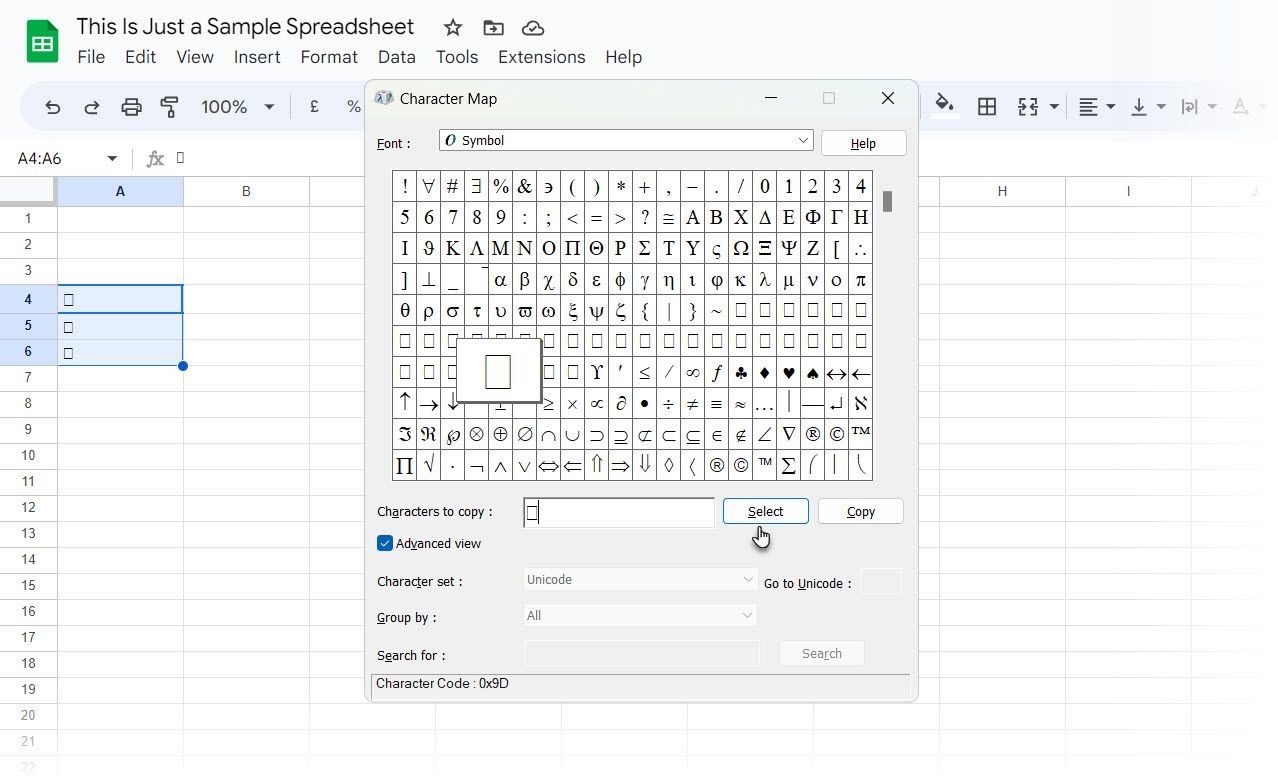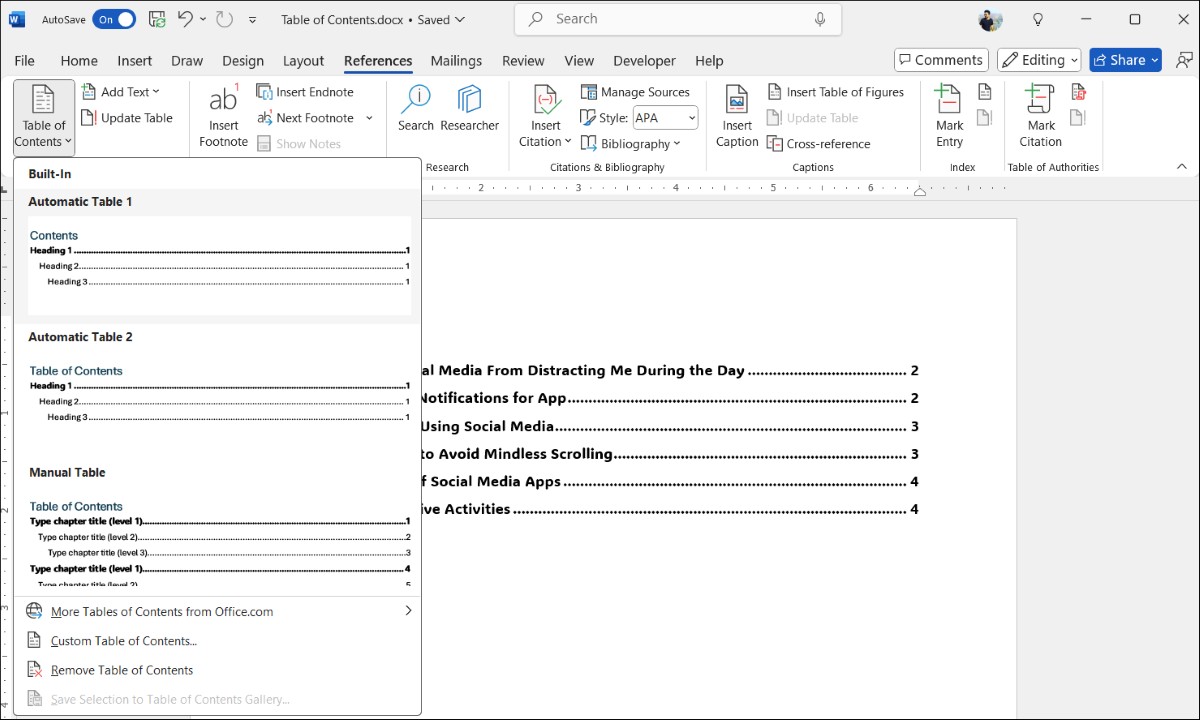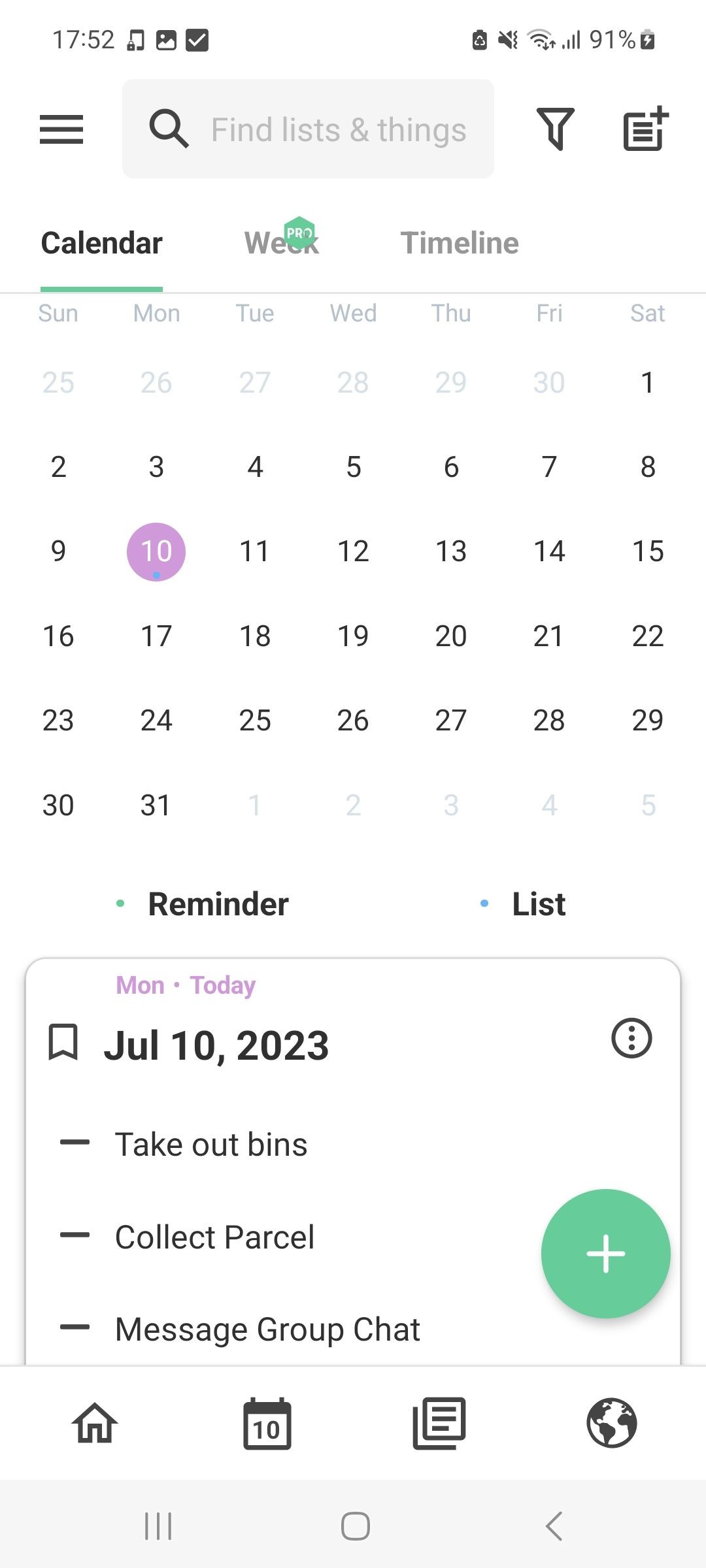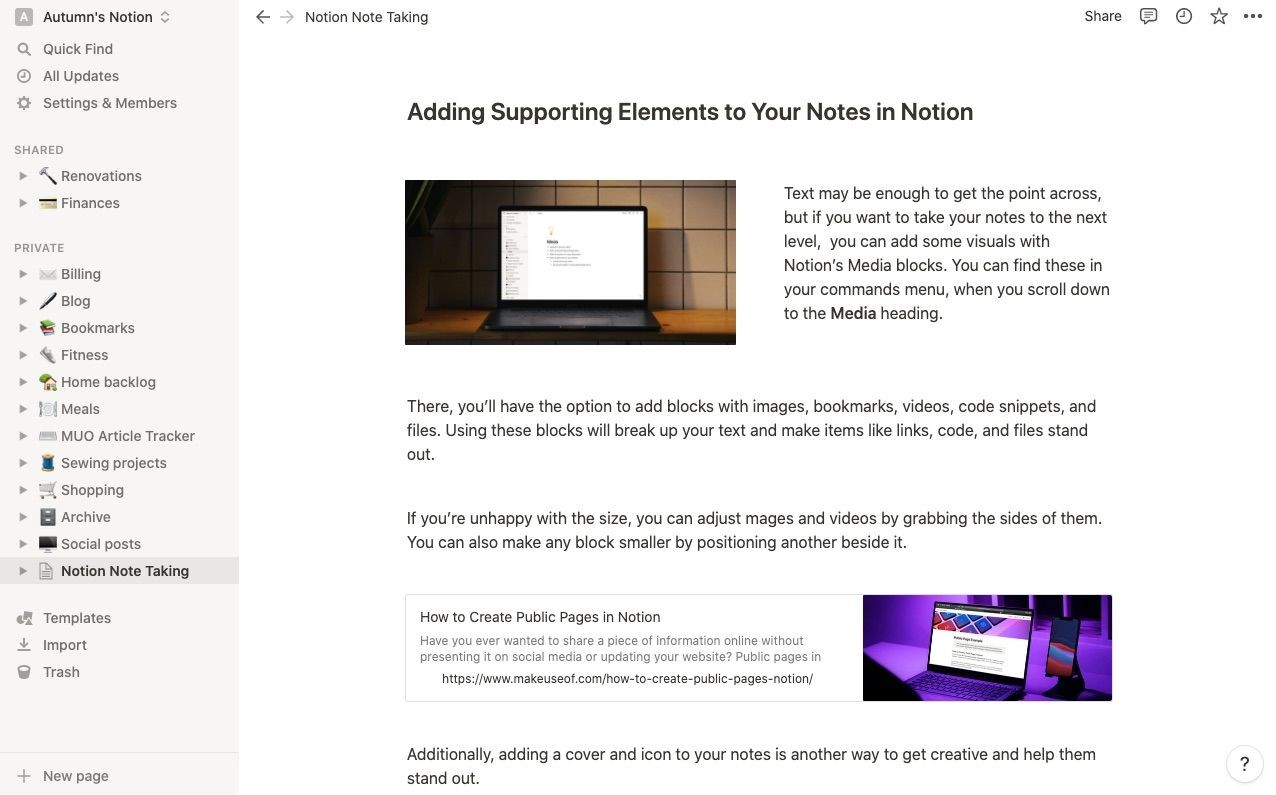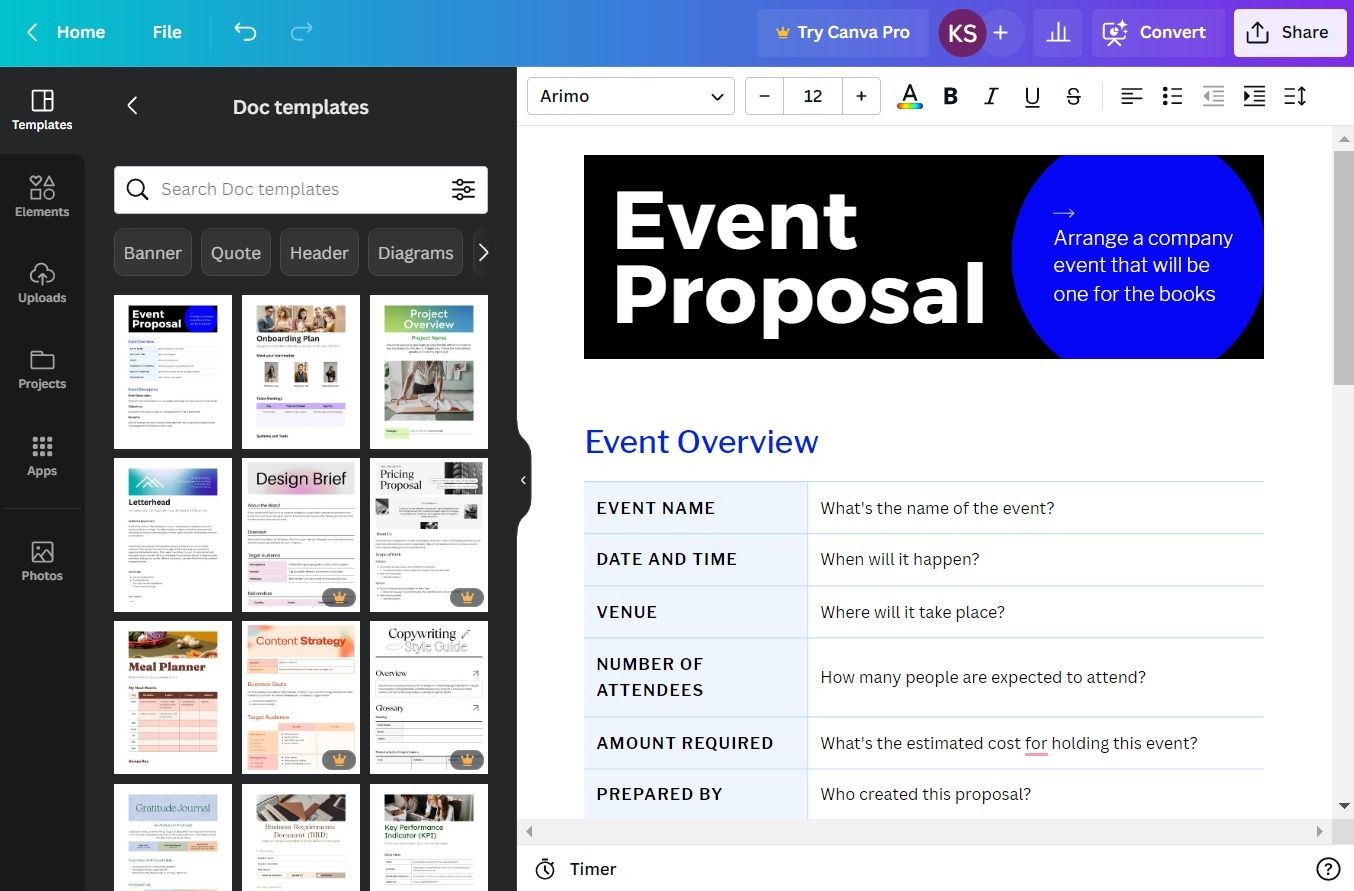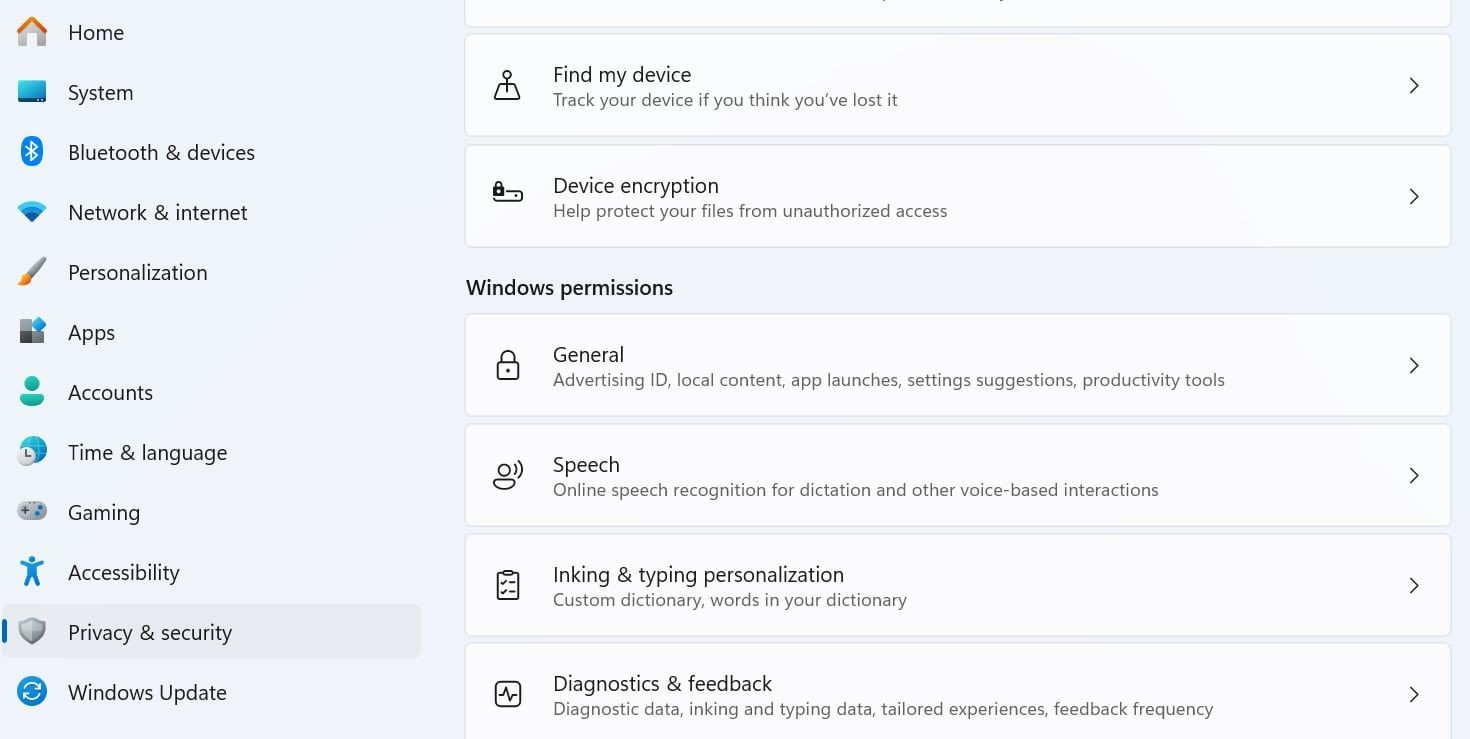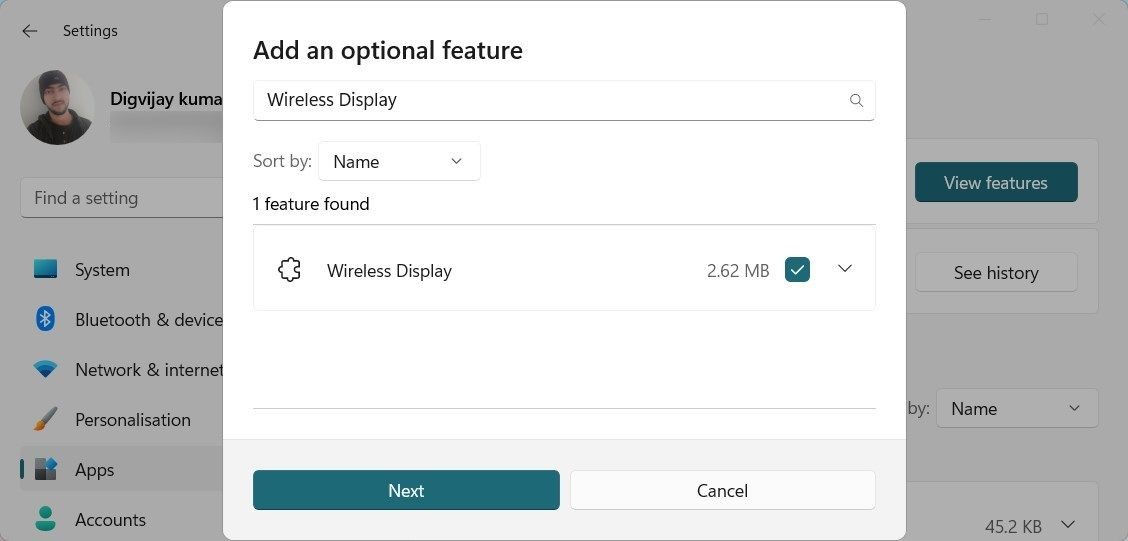Contents
- Bước 1: Chuẩn Bị Bảng Tính Google Sheets
- Bước 2: Thêm Văn Bản Vào Lịch Trình Số Hóa
- Bước 3: Tùy Chỉnh Giao Diện Của Lịch Trình Số Hóa
- Bước 4: Áp Dụng Định Dạng Có Điều Kiện Cho Lịch Trình Số Hóa
- Mẹo Duy Trì và Cập Nhật Lịch Trình Số Hóa Trên Google Sheets
- 1. Lưu Thiết Kế Dưới Dạng Mẫu
- 2. Giữ Một Bảng “Ngày 0” Trong Mẫu
- 3. Sử Dụng Mã Màu Để Rõ Ràng
- 1. Tôi có thể sử dụng Google Sheets trên điện thoại di động không?
- 2. Làm thế nào để chia sẻ lịch trình số hóa của tôi với người khác?
- 3. Tôi có thể tự động hóa việc nhập dữ liệu vào lịch trình không?
- 4. Làm thế nào để sao lưu lịch trình số hóa của tôi?
- 5. Tôi có thể thêm lời nhắc vào lịch trình số hóa của mình không?
- 6. Làm thế nào để tùy chỉnh lịch trình số hóa của tôi cho phù hợp với nhu cầu cá nhân?
- 7. Tôi có thể sử dụng lịch trình số hóa này cho công việc nhóm không?
- Duy Trì Sự Tập Trung Với Lịch Trình Số Hóa Đơn Giản Trên Google Sheets
Việc sắp xếp các nhiệm vụ hàng ngày và lịch trình có thể trở nên đơn giản hơn với một lịch trình số hóa. May mắn thay, bạn không cần phải trả tiền cho một ứng dụng chuyên dụng hay phải vật lộn với một chương trình phức tạp—Google Sheets có thể giúp bạn hoàn thành công việc này.
Việc tạo một lịch trình số hóa trên Google Sheets vừa dễ dàng vừa trực tiếp. Dù bạn đang lên kế hoạch cho các nhiệm vụ cá nhân hay công việc, Google Sheets có đầy đủ các tính năng bạn cần để sắp xếp và duy trì trách nhiệm của mình.
Bước 1: Chuẩn Bị Bảng Tính Google Sheets
Để chuẩn bị bảng tính, chúng ta sẽ chỉ giữ lại các hàng và cột phù hợp với lịch trình hàng ngày và xóa bỏ phần còn lại. Bạn cũng có thể chọn thực hiện bước này sau. Đây là cách thực hiện:
- Mở một bảng tính Google trống.
- Chọn cột đầu tiên bạn muốn xóa (ví dụ, cột H) và nhấn Ctrl + Shift + mũi tên phải để chọn tất cả các cột bên phải.
- Nhấp chuột phải vào một vị trí trong khu vực được đánh dấu và chọn Xóa cột.
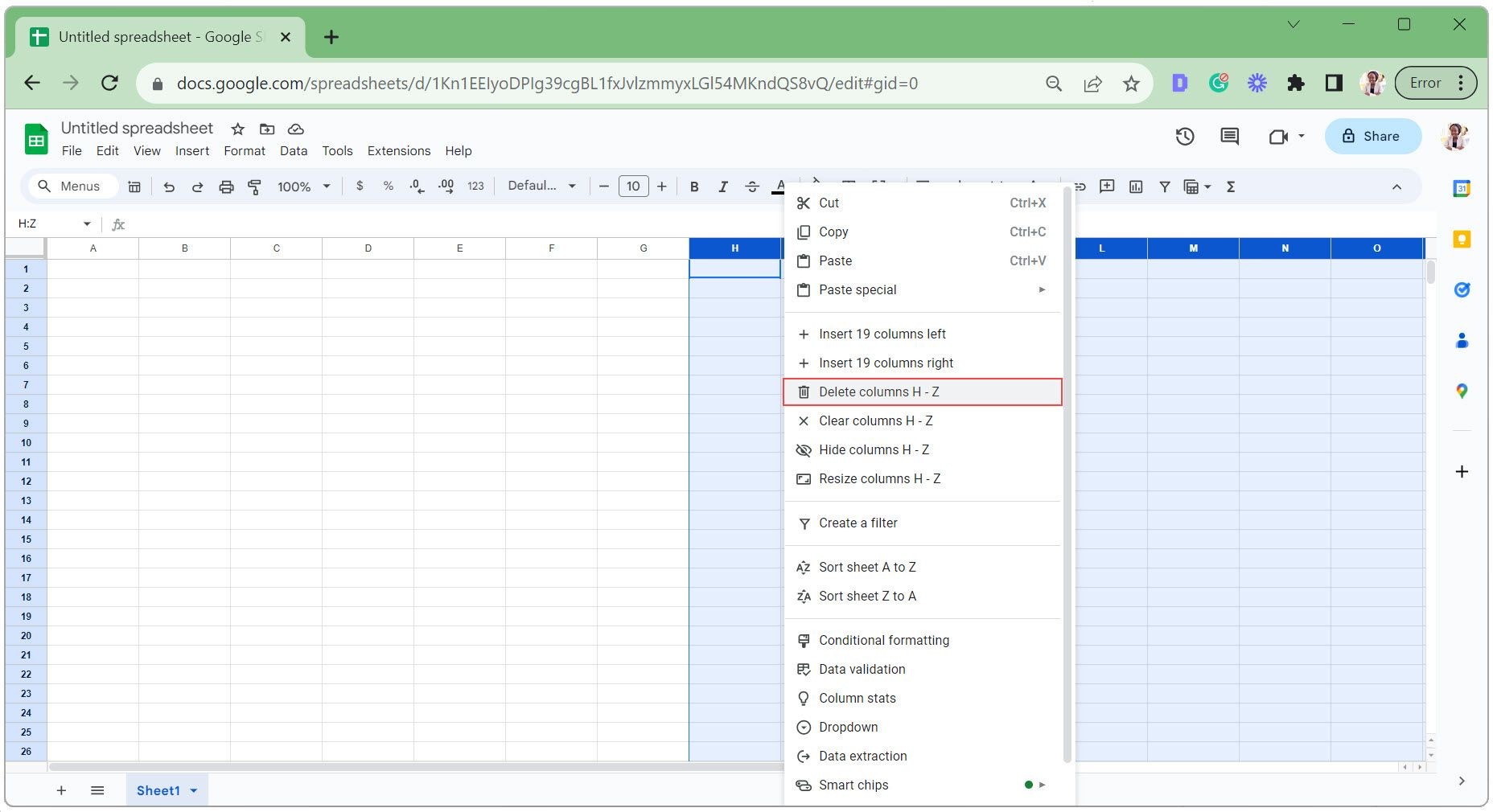 Xóa các cột không sử dụng trong Google Sheets
Xóa các cột không sử dụng trong Google Sheets - Chọn hàng đầu tiên bạn muốn xóa (ví dụ, hàng 35) và nhấn Ctrl + Shift + mũi tên xuống để chọn tất cả các hàng phía dưới.
- Nhấp chuột phải vào một vị trí trong khu vực được đánh dấu và chọn Xóa hàng.
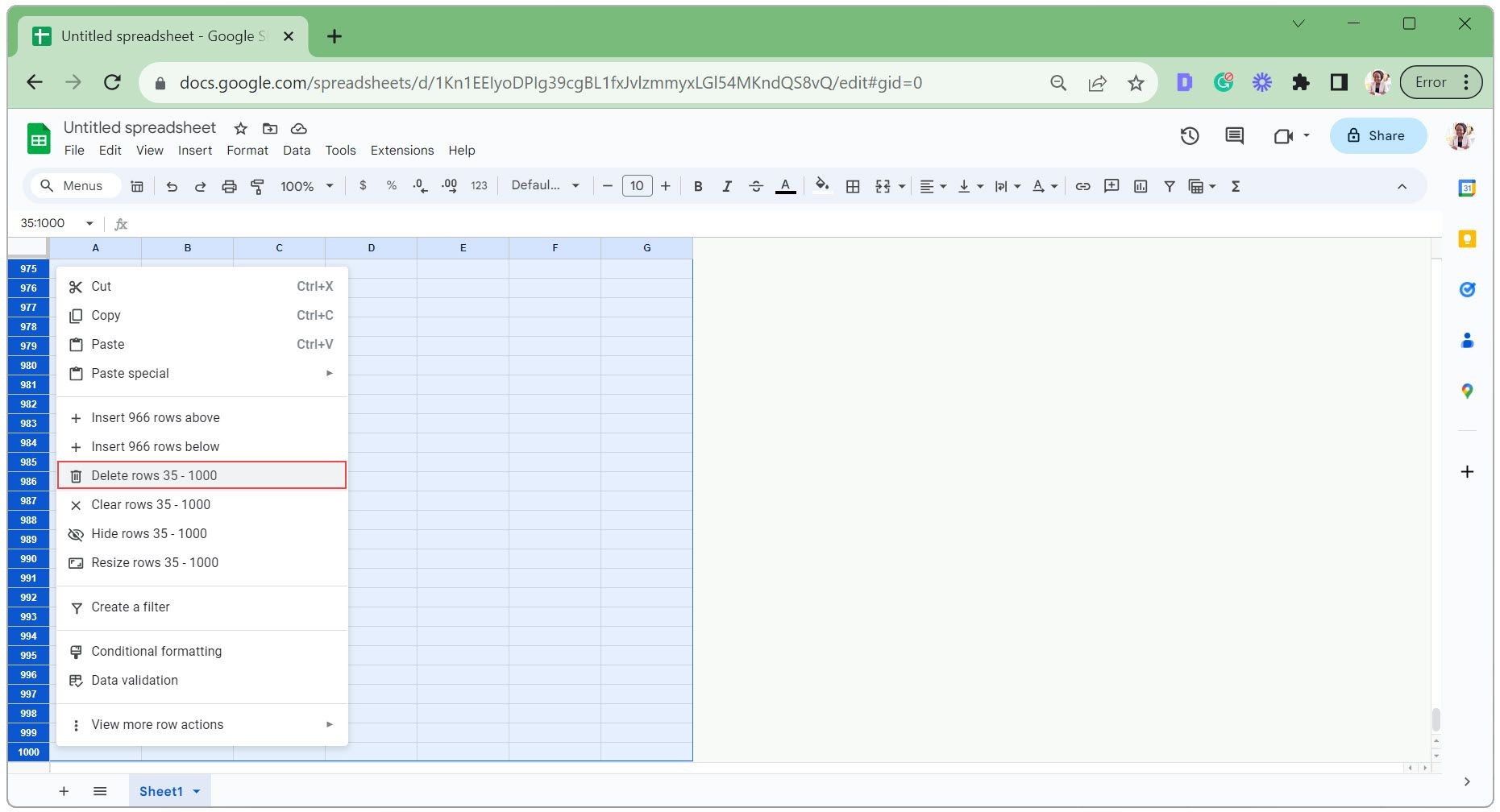 Xóa các hàng không sử dụng trong Google Sheets
Xóa các hàng không sử dụng trong Google Sheets
Bước 2: Thêm Văn Bản Vào Lịch Trình Số Hóa
Bây giờ, chúng ta sẽ thêm một số văn bản vào lịch trình số hóa. Điều này bao gồm nhãn cho tiêu đề, ngày, ưu tiên hàng đầu, danh sách việc cần làm, ghi chú và các khung giờ (để lên lịch cho ngày).
Đối với lịch trình số hóa này, chúng ta sẽ sử dụng các khung giờ 1 giờ từ 6 giờ sáng đến 10 giờ tối. Chúng ta sẽ chèn các ô kiểm bên cạnh từng mục trong danh sách việc cần làm, một trình chọn ngày và trích xuất tên ngày trong tuần từ ngày.
-
Thêm văn bản để đánh dấu các phần khác nhau của lịch trình (như hình dưới đây).
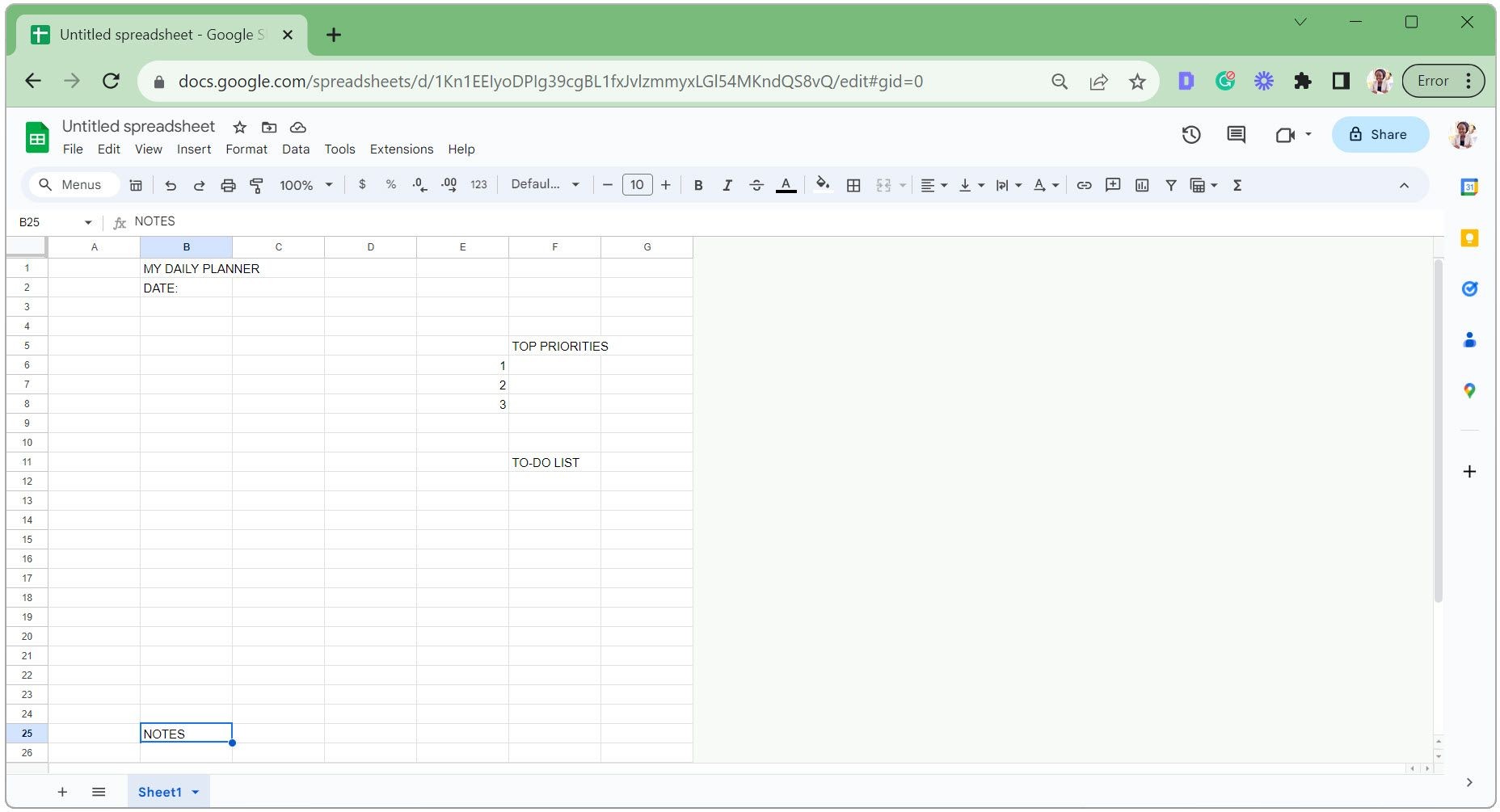 Thêm nhãn văn bản cho các phần khác nhau của lịch trình số hóa
Thêm nhãn văn bản cho các phần khác nhau của lịch trình số hóa -
Nhập 6 giờ sáng vào ô B6. Lưu ý rằng nó tự động thay đổi thành 6:00 sáng.
-
Khi ô B6 được chọn, đặt con trỏ chuột vào góc dưới bên phải của ô, để nó biến thành biểu tượng cộng.
-
Nhấp và kéo con trỏ xuống ô B22, mở rộng thời gian đến 10 giờ tối.
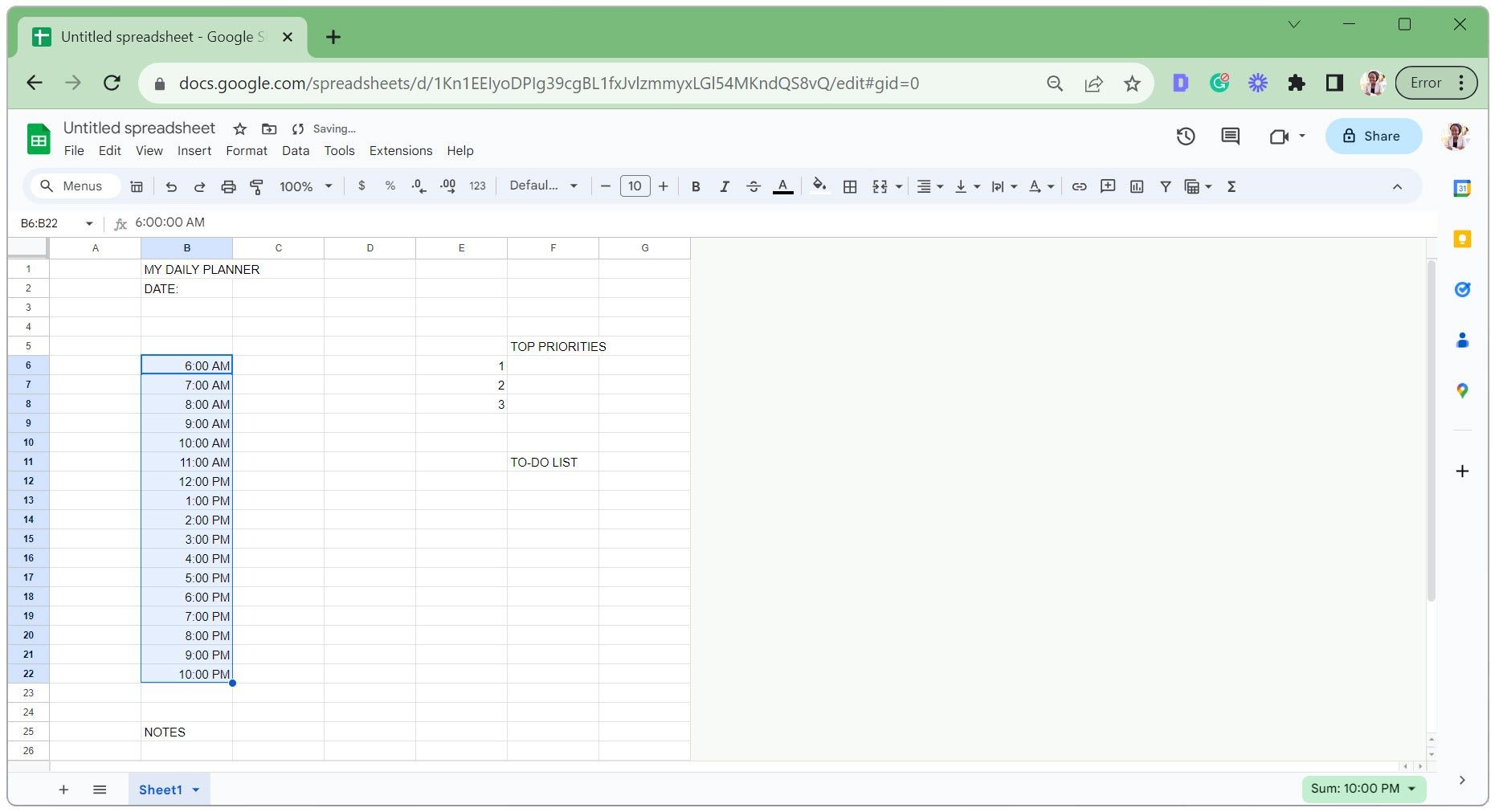 Thêm các khung giờ 1 giờ từ 6 giờ sáng đến 10 giờ tối
Thêm các khung giờ 1 giờ từ 6 giờ sáng đến 10 giờ tối -
Chọn ô đầu tiên sẽ chứa ô kiểm cho danh sách việc cần làm. Đi đến tab Chèn và chọn Ô kiểm từ menu thả xuống.
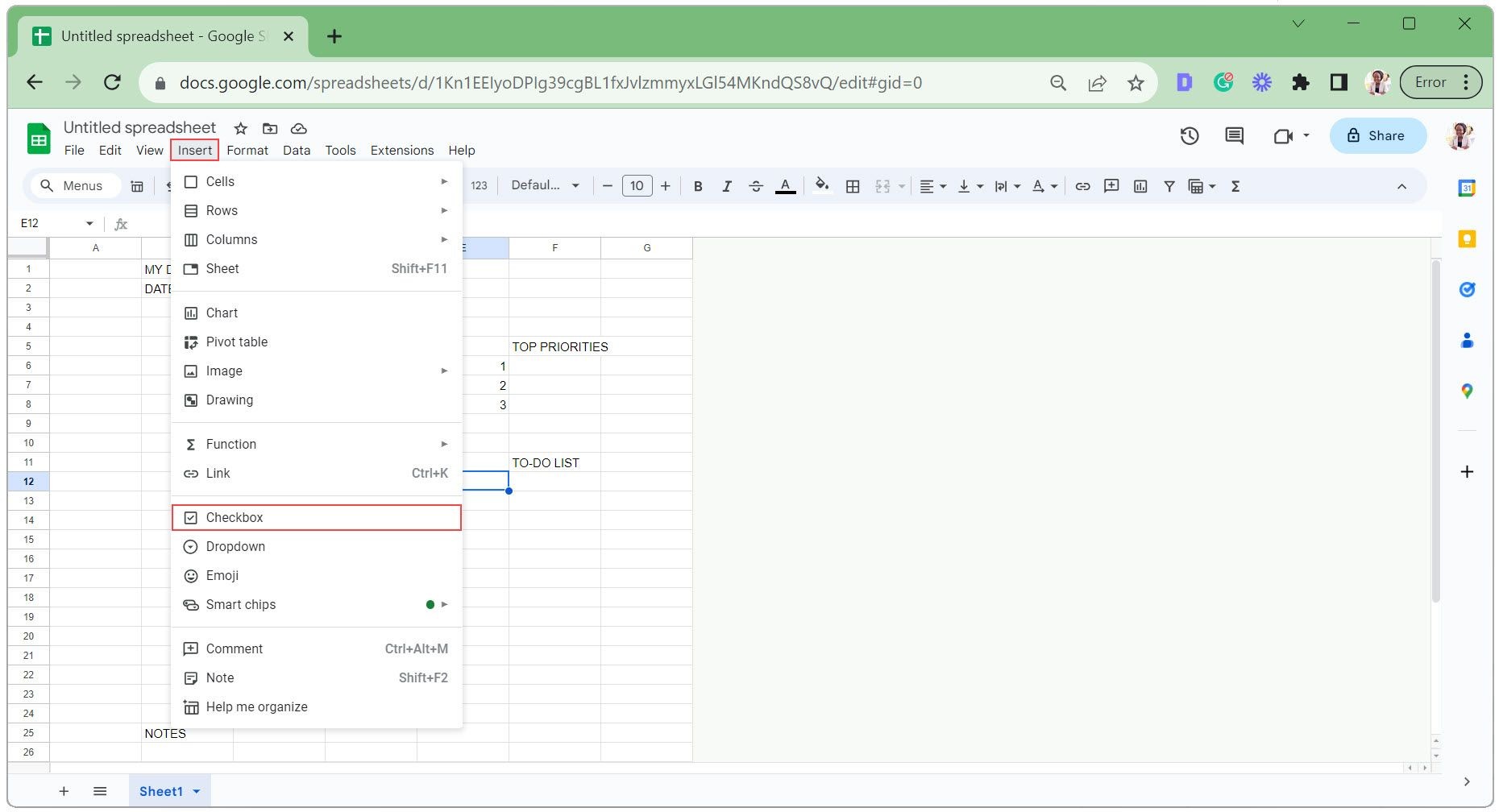 Chèn ô kiểm đầu tiên trong lịch trình số hóa Google Sheets
Chèn ô kiểm đầu tiên trong lịch trình số hóa Google Sheets -
Nhấp và kéo góc dưới bên phải của ô để sao chép ô kiểm sang các ô khác.
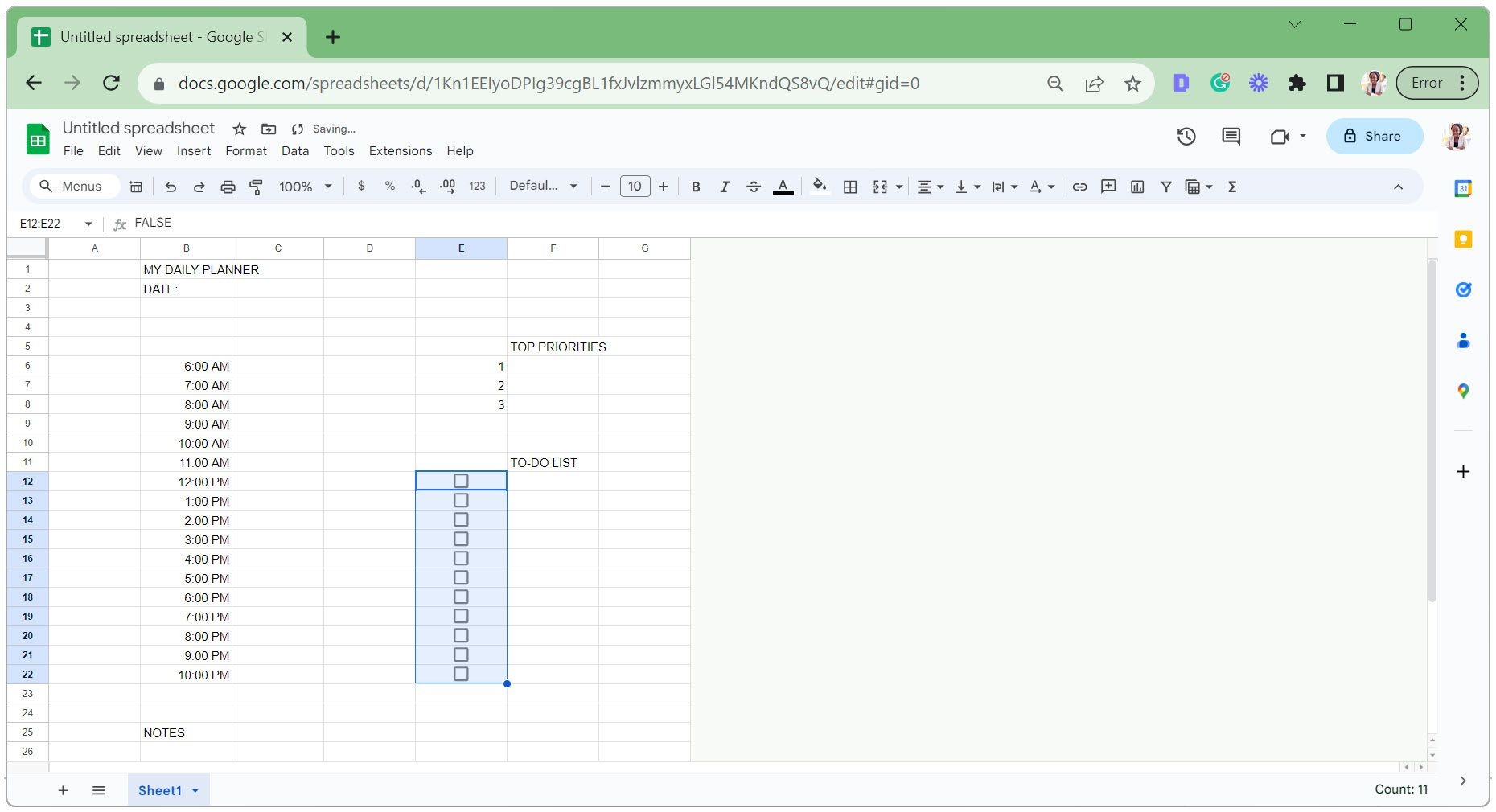 Sao chép ô kiểm sang các ô kề bên
Sao chép ô kiểm sang các ô kề bên -
Chọn ô để thêm trình chọn ngày, đi đến tab Dữ liệu và chọn Xác thực dữ liệu.
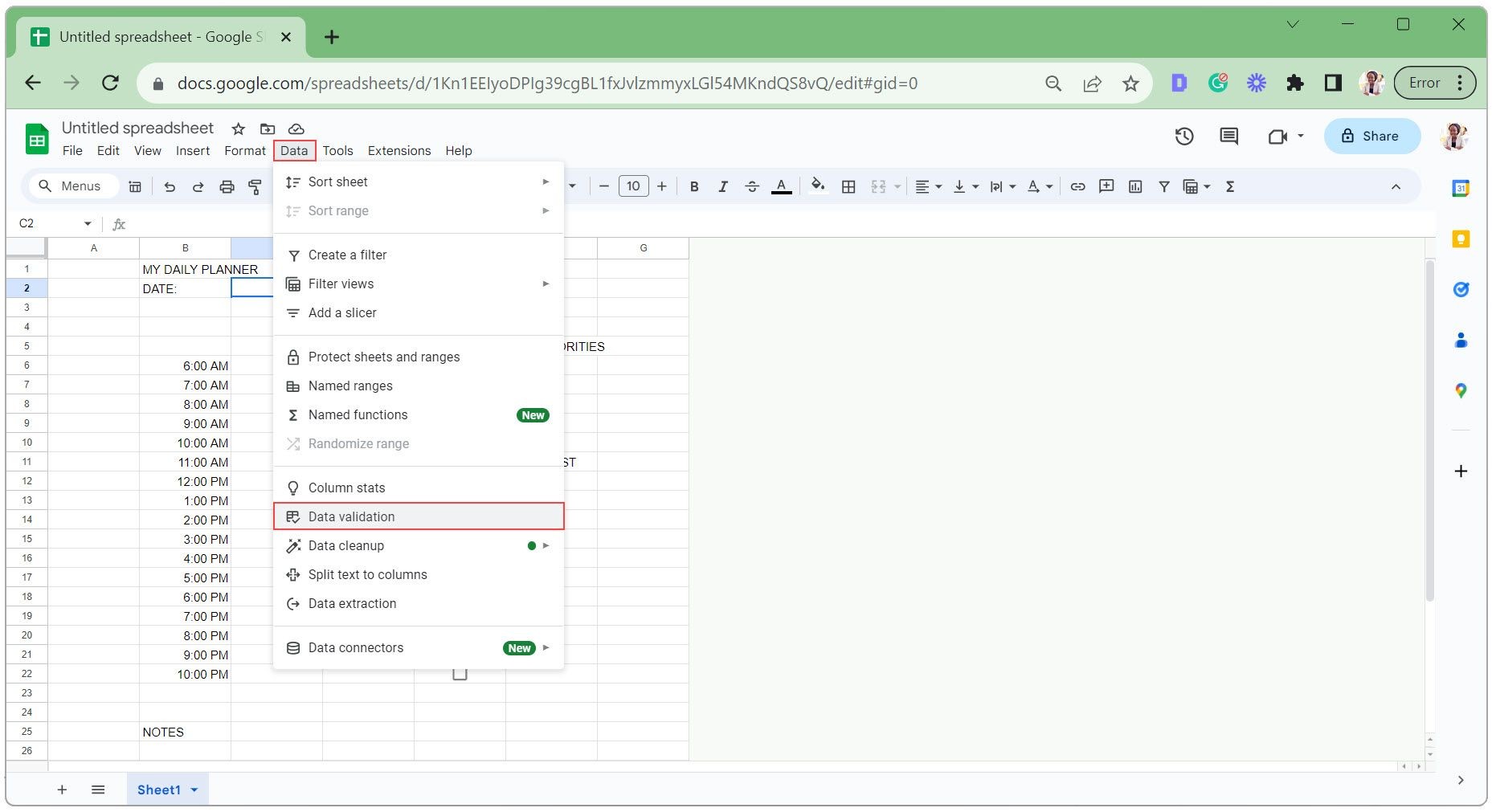 Nhấp vào Dữ liệu và chọn Xác thực dữ liệu trong Google Sheets
Nhấp vào Dữ liệu và chọn Xác thực dữ liệu trong Google Sheets -
Nhấp vào Thêm quy tắc trong bảng điều khiển bên phải hiện ra.
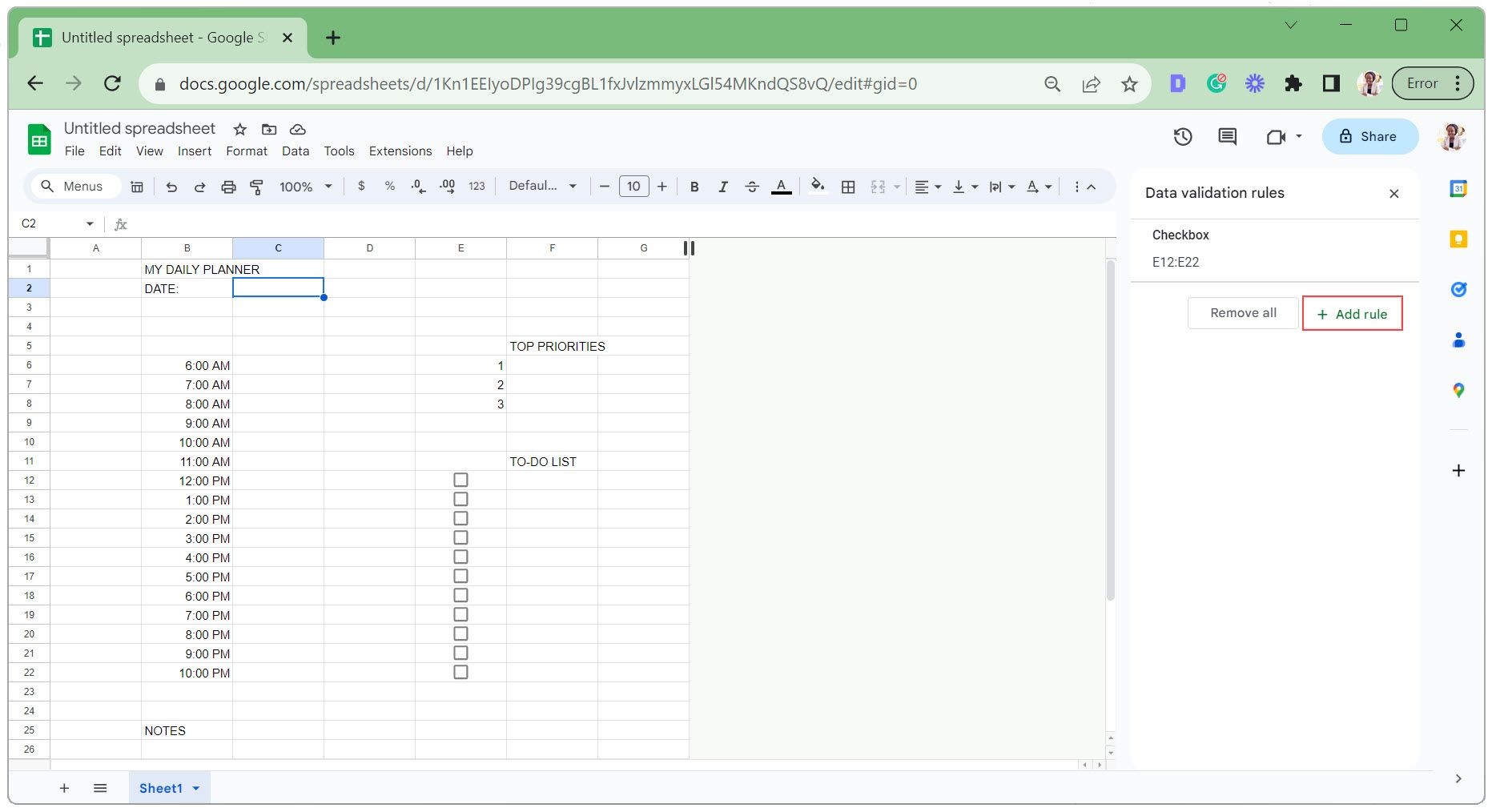 Nhấp vào Thêm quy tắc trong bảng điều khiển Xác thực dữ liệu bên phải
Nhấp vào Thêm quy tắc trong bảng điều khiển Xác thực dữ liệu bên phải -
Dưới Tiêu chí, chọn Là ngày hợp lệ. Nếu dữ liệu không hợp lệ, Từ chối đầu vào. Nhấp vào Hoàn tất để lưu.
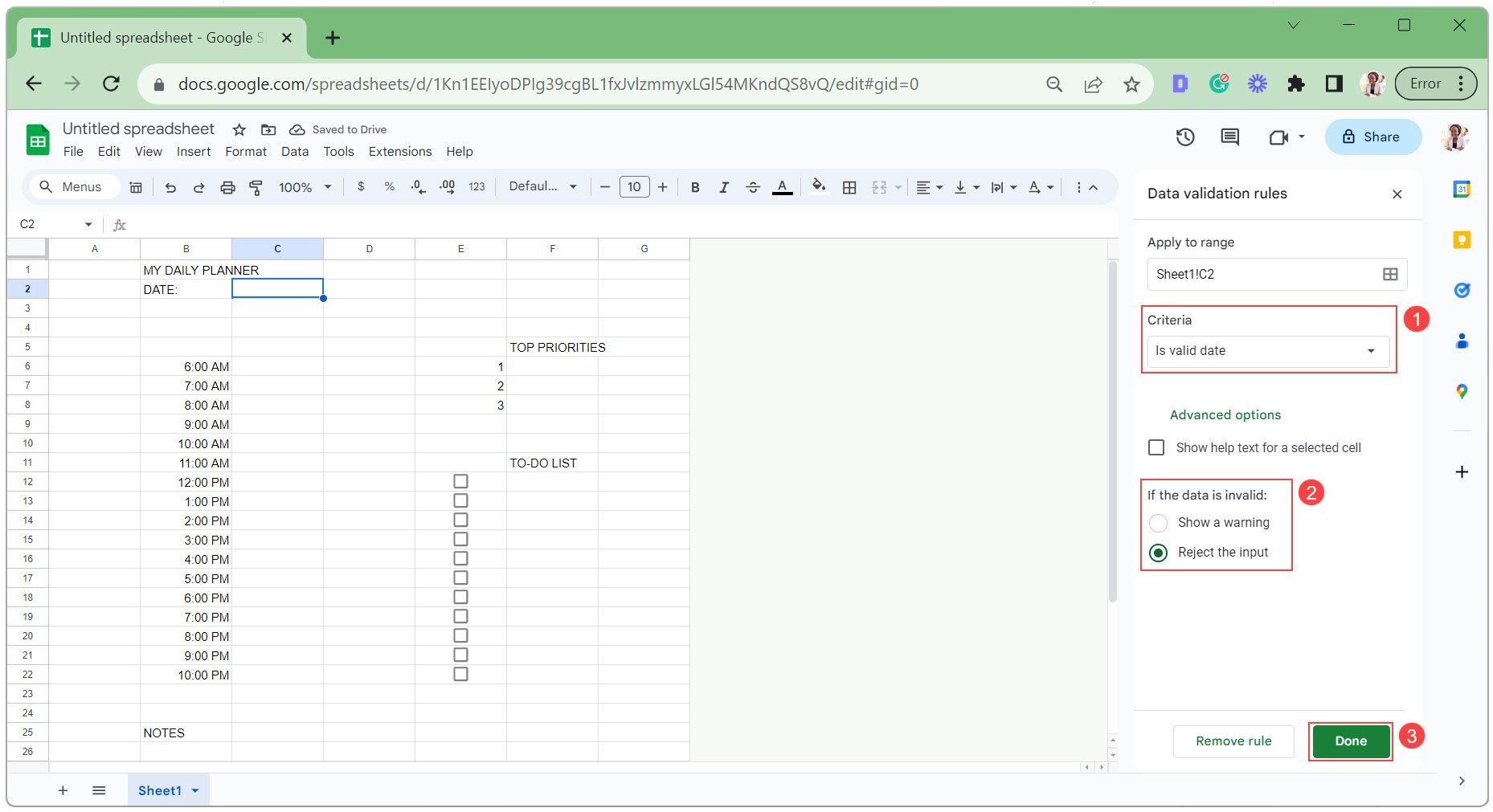 Thêm các quy tắc xác thực dữ liệu cho trình chọn ngày
Thêm các quy tắc xác thực dữ liệu cho trình chọn ngày -
Chọn ô để hiển thị tên ngày trong tuần. Nhập công thức sau để lấy tên ngày trong tuần từ ngày, trong đó C2 là ô có trình chọn ngày:
=upper(text(C2, "dddd"))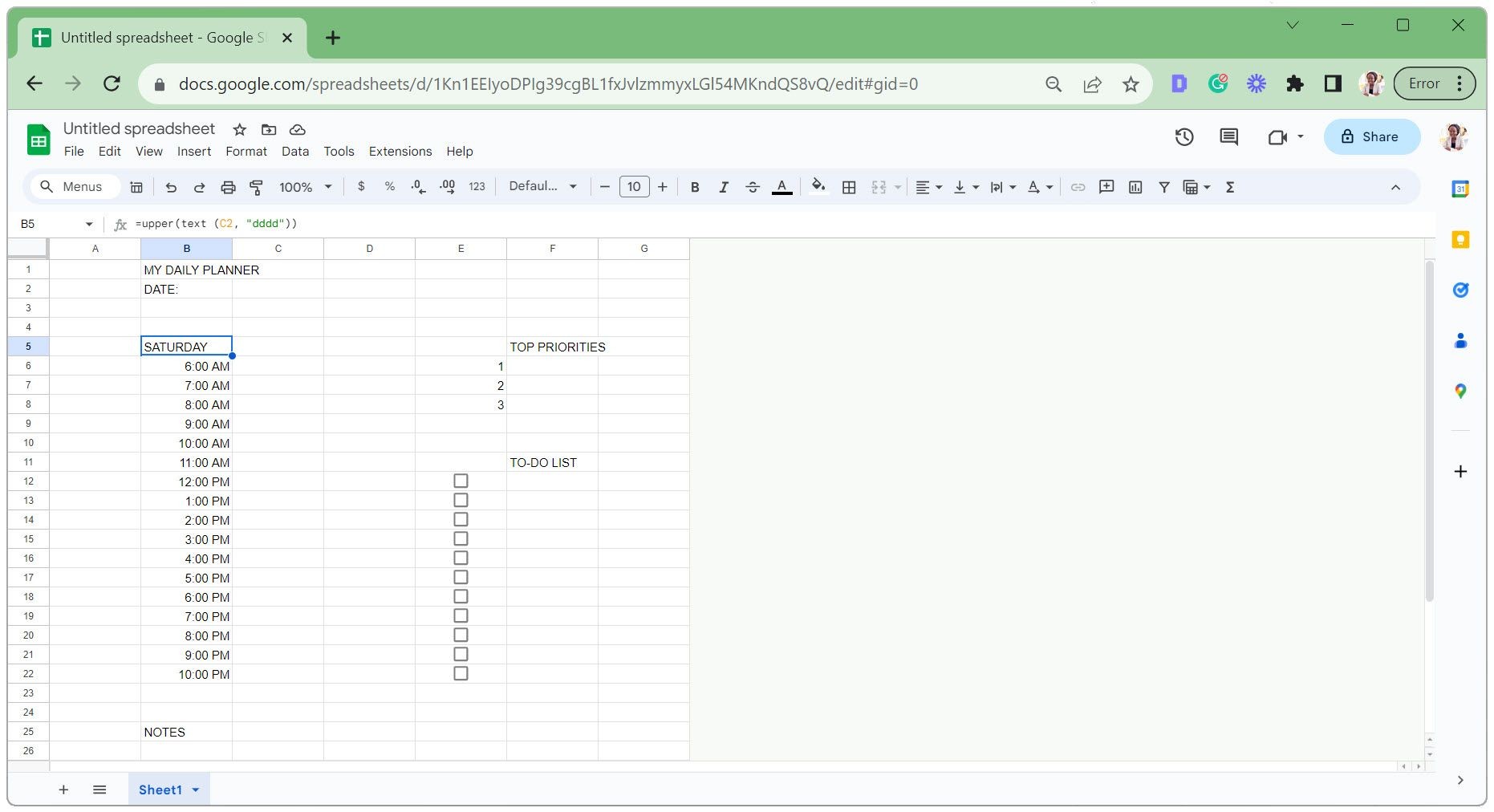 Áp dụng công thức để trích xuất tên ngày trong tuần từ ngày trong Google Sheets
Áp dụng công thức để trích xuất tên ngày trong tuần từ ngày trong Google Sheets
Nếu bạn chưa chọn ngày nào, tên ngày trong tuần mặc định sẽ là Thứ Bảy (như hình trên).
Bước 3: Tùy Chỉnh Giao Diện Của Lịch Trình Số Hóa
Tại thời điểm này, lịch trình số hóa trông khá đơn giản và cơ bản. Chúng ta sẽ áp dụng một số mẹo định dạng Google Sheets để làm cho nó trông đẹp hơn.
Điều này bao gồm điều chỉnh độ rộng của ô, gộp ô, áp dụng đường viền và thêm màu sắc. Chúng ta cũng sẽ ẩn các đường lưới và điều chỉnh giao diện văn bản để có cái nhìn sạch sẽ hơn.
- Điều chỉnh độ rộng cột như hình dưới đây hoặc theo sở thích của bạn.
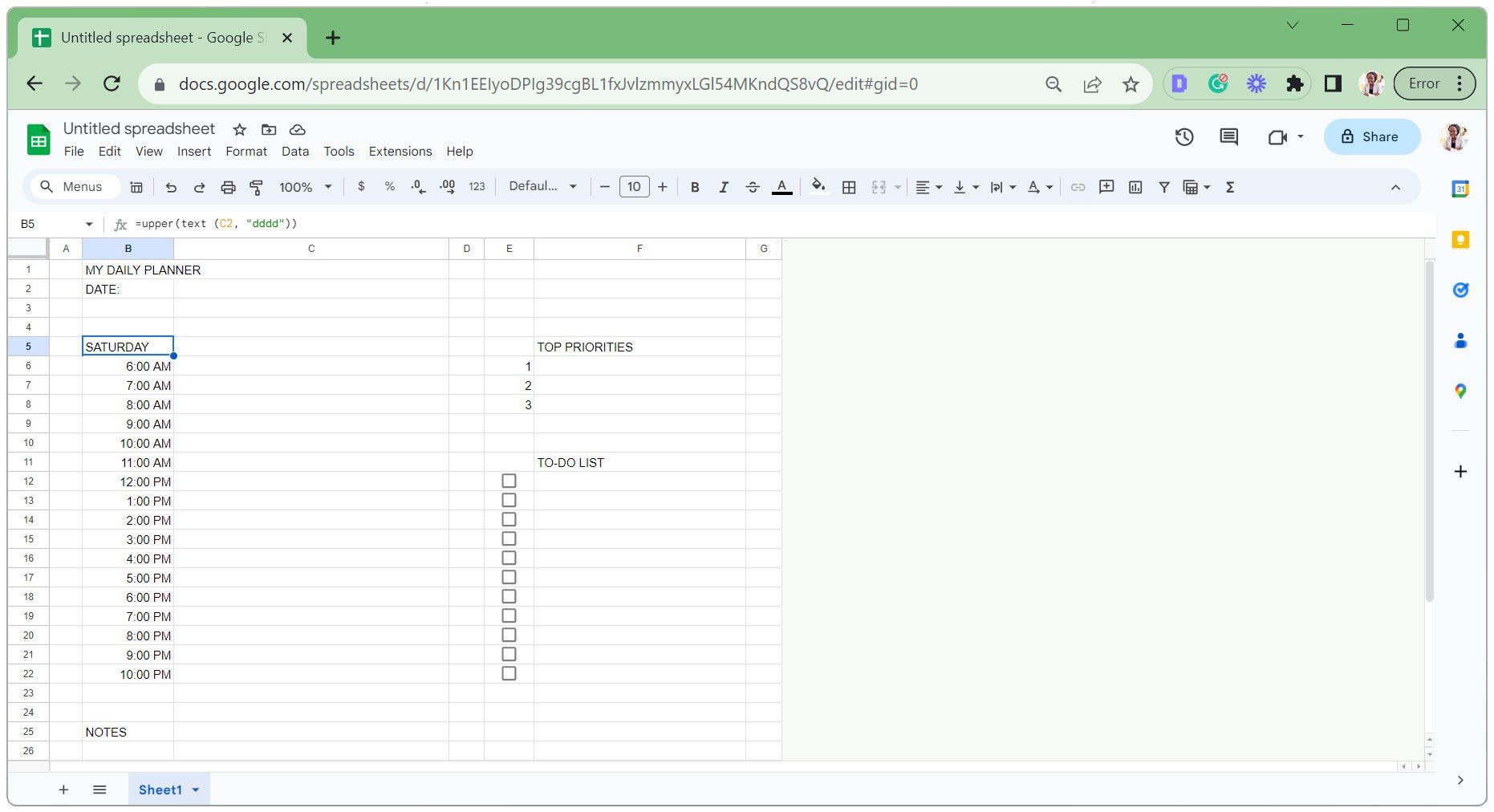 Điều chỉnh độ rộng cột trong lịch trình số hóa Google Sheets
Điều chỉnh độ rộng cột trong lịch trình số hóa Google Sheets - Trong phần lên lịch, chọn các ô, nhấp vào biểu tượng Đường viền và chọn Tất cả các đường viền.
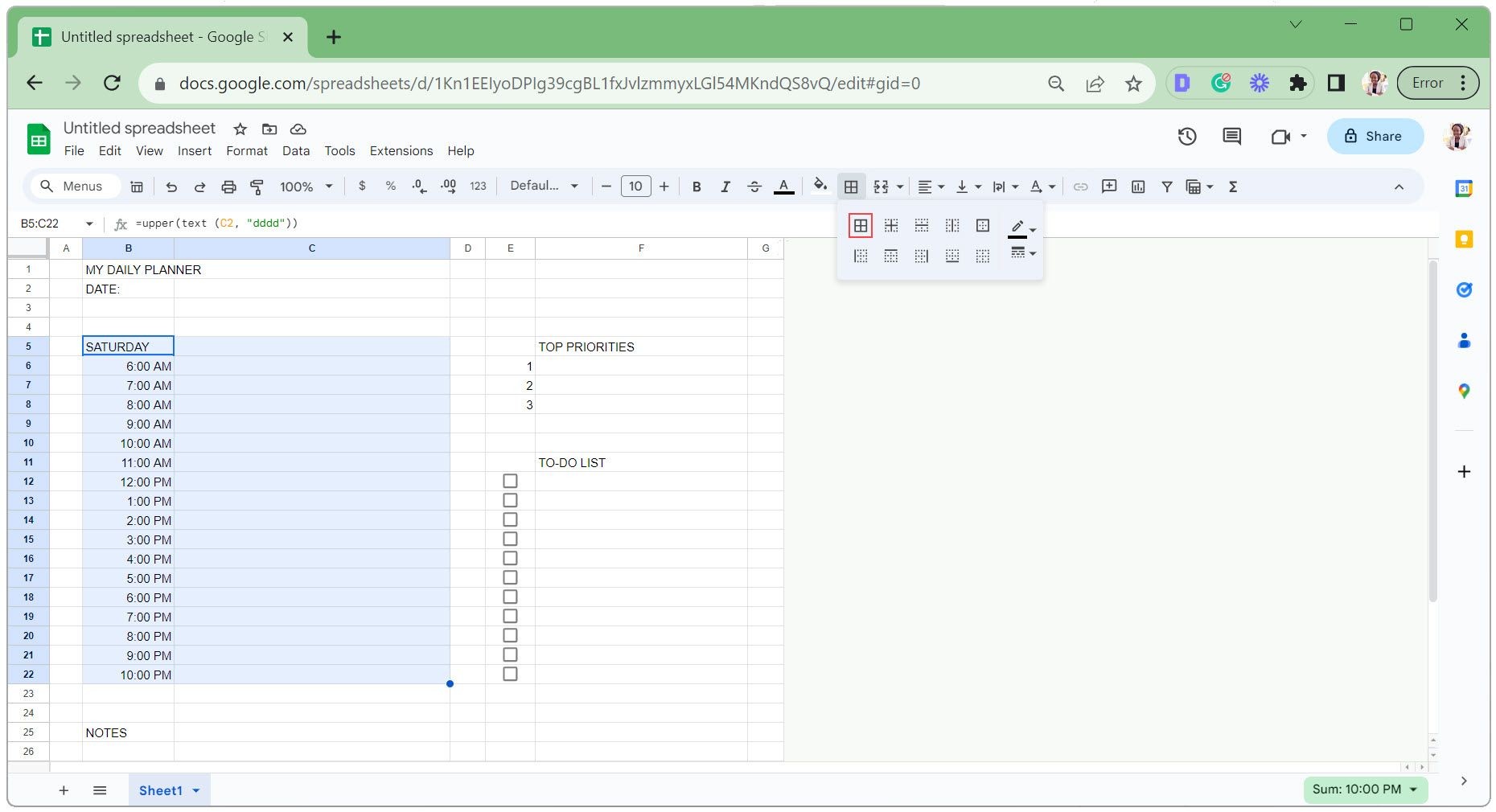 Áp dụng tất cả các đường viền cho phần lên lịch trong lịch trình số hóa Google Sheets
Áp dụng tất cả các đường viền cho phần lên lịch trong lịch trình số hóa Google Sheets - Chọn một ô trong phần ưu tiên hàng đầu, nhấp vào biểu tượng Đường viền và chọn Đường viền dưới.
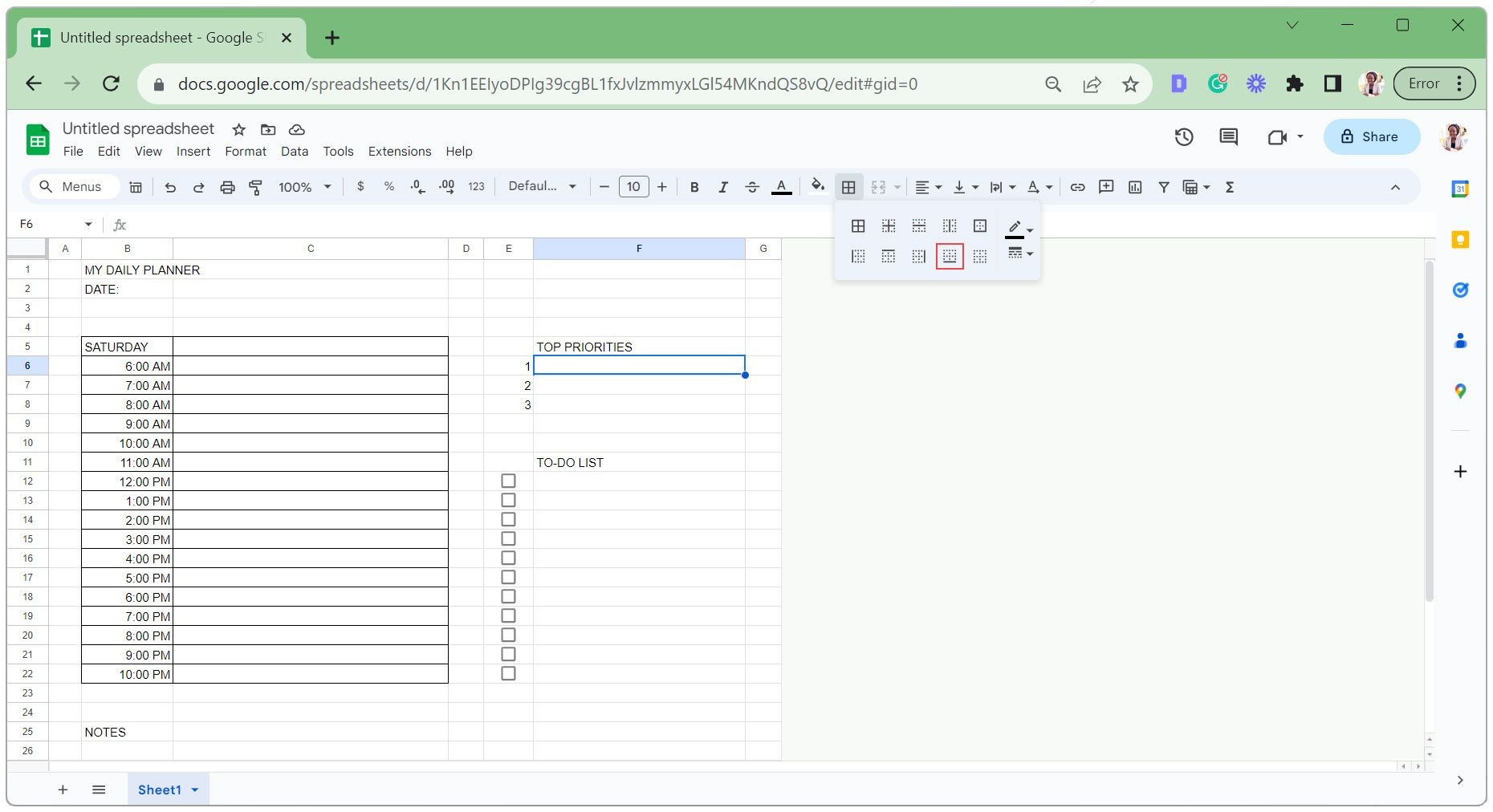 Áp dụng đường viền dưới cho một ô trong phần ưu tiên hàng đầu của lịch trình số hóa
Áp dụng đường viền dưới cho một ô trong phần ưu tiên hàng đầu của lịch trình số hóa - Nhấp và kéo từ góc dưới bên phải của ô để áp dụng đường viền dưới cho các ô khác. Làm tương tự cho phần danh sách việc cần làm.
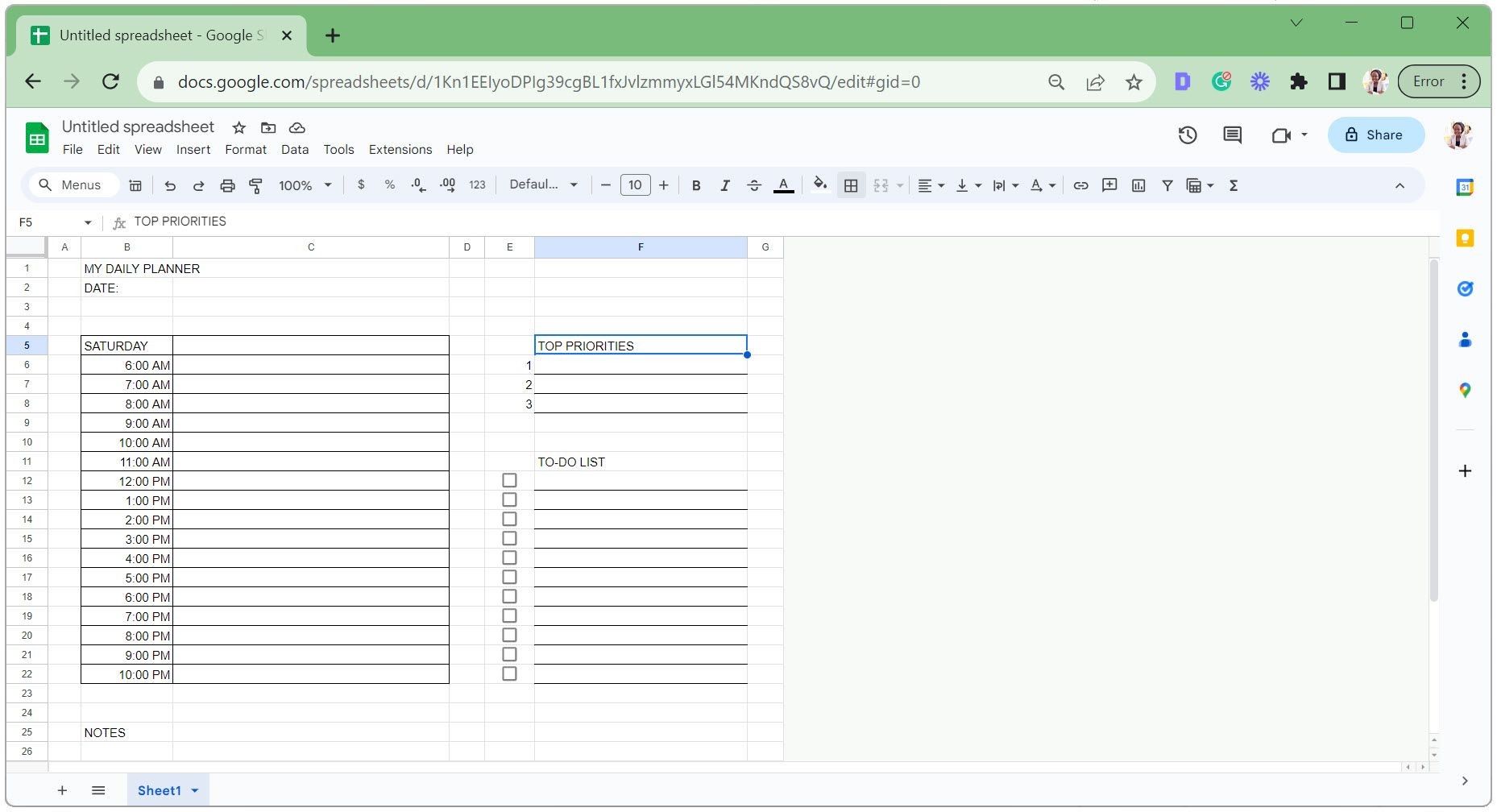 Áp dụng đường viền dưới cho các ô kề bên
Áp dụng đường viền dưới cho các ô kề bên - Chọn các ô tiêu đề như hình dưới đây và nhấp vào biểu tượng Gộp ô.
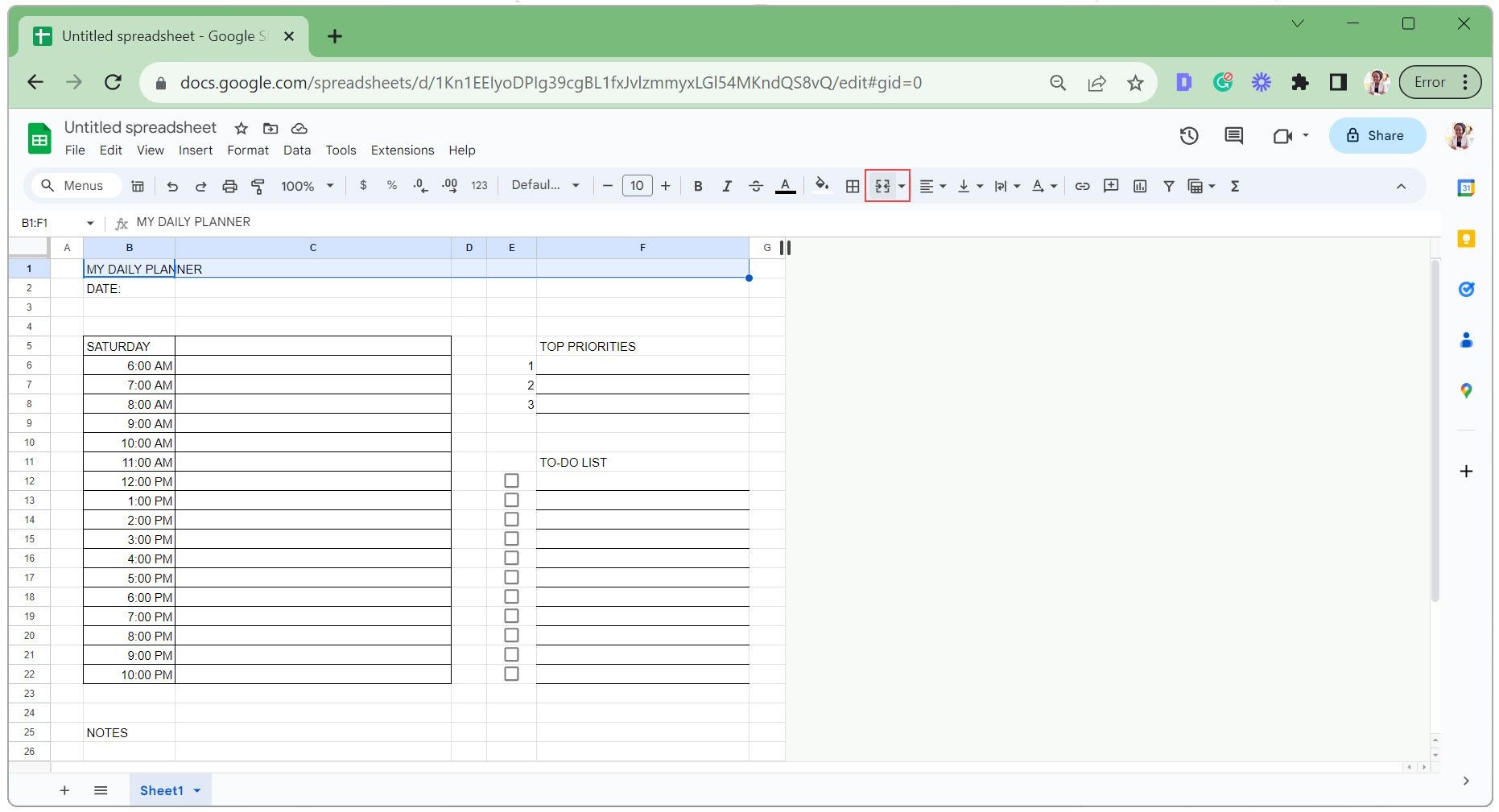 Gộp các ô tiêu đề trong lịch trình số hóa Google Sheets
Gộp các ô tiêu đề trong lịch trình số hóa Google Sheets - Lặp lại bước trước để gộp từng phần được đánh dấu dưới đây.
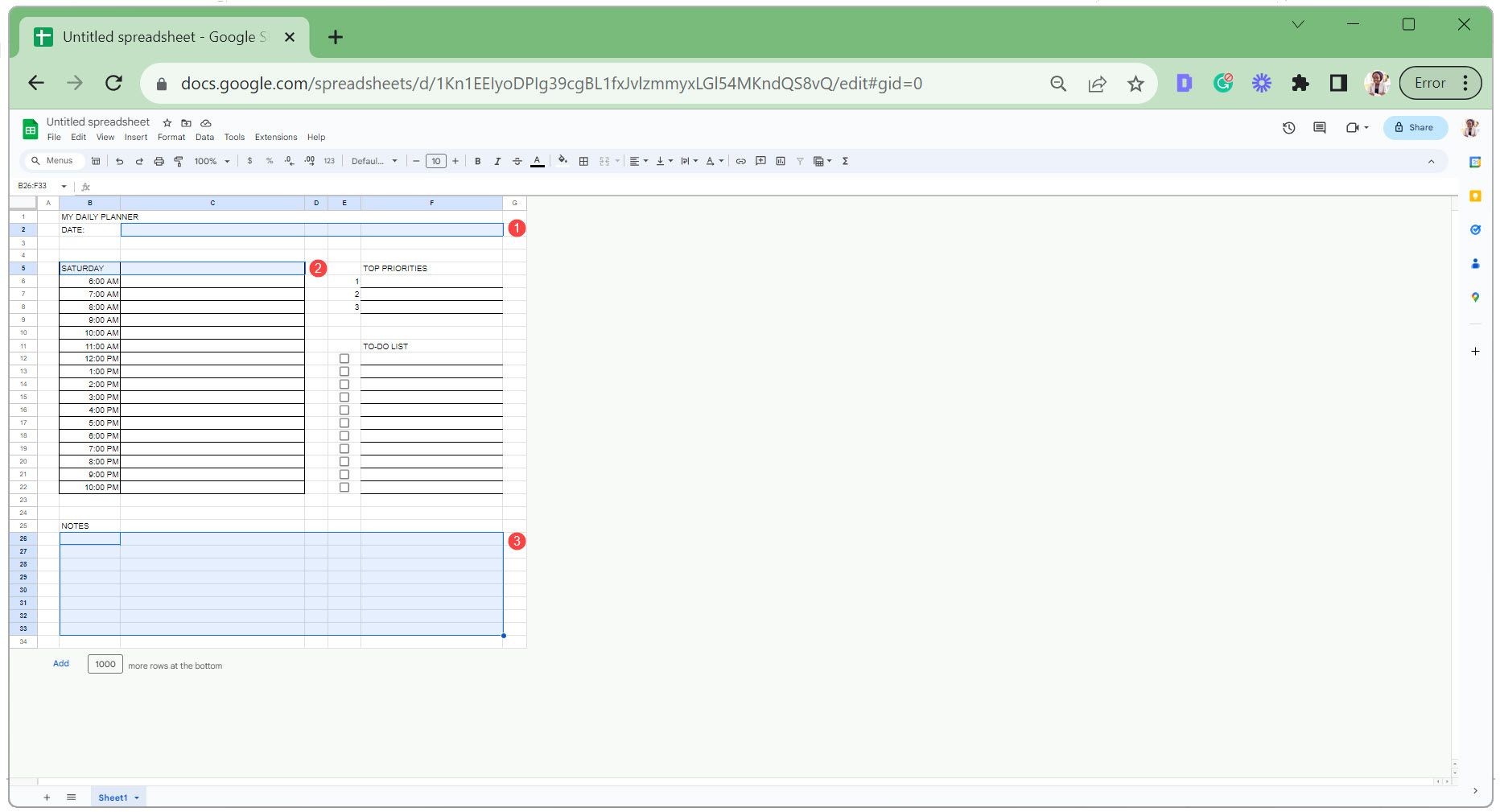 Gộp các ô cho phần ngày, tên ngày trong tuần và ghi chú của lịch trình số hóa
Gộp các ô cho phần ngày, tên ngày trong tuần và ghi chú của lịch trình số hóa - Khi ô ghi chú được chọn (như hình dưới đây), đặt Canh dọc thành Trên và Bọc văn bản thành Bọc. Điều này đảm bảo rằng các ghi chú bạn nhập sẽ bắt đầu từ trên cùng và vừa vặn trong ô.
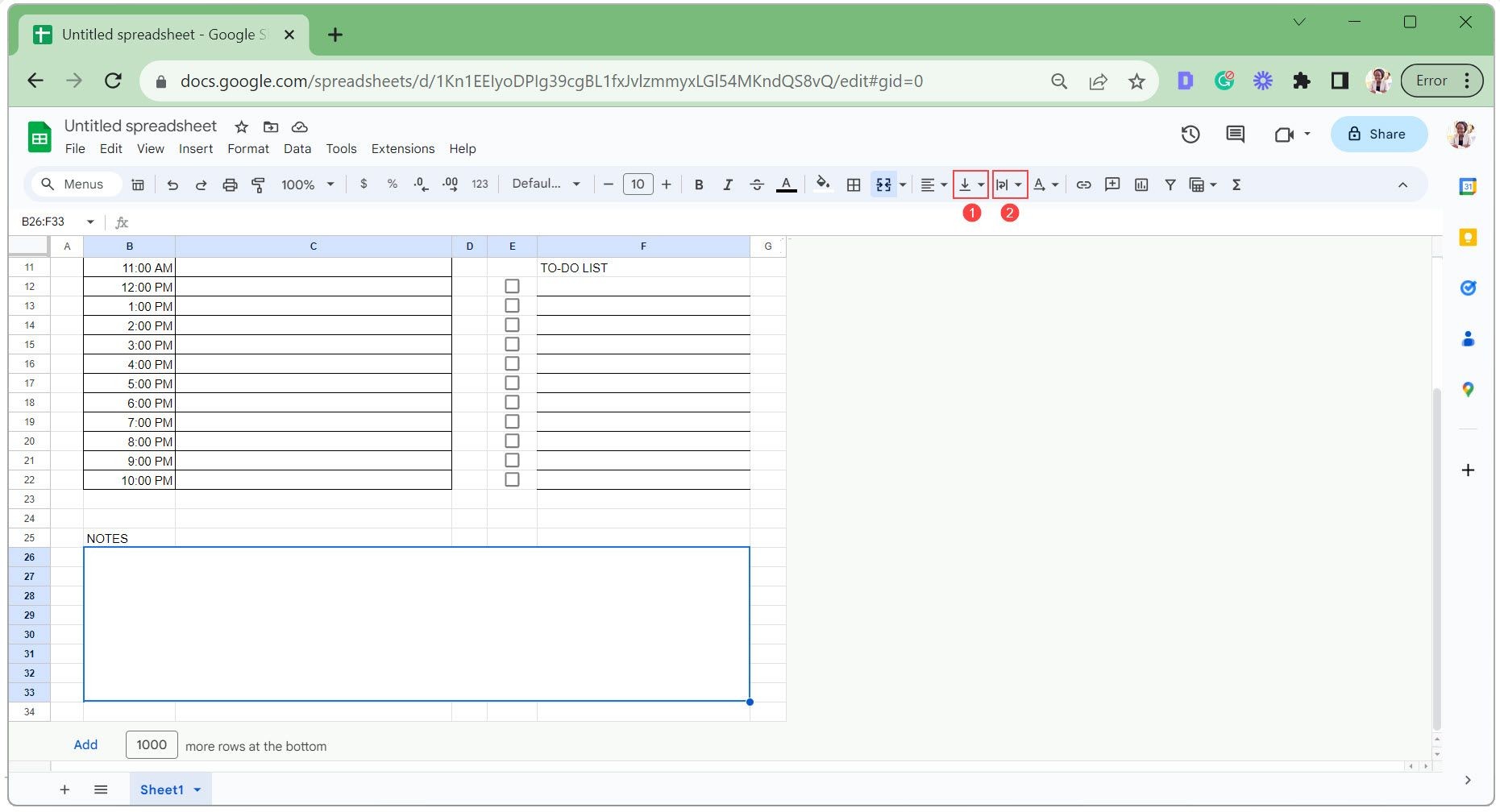 Áp dụng canh dọc và bọc văn bản cho phần ghi chú của lịch trình số hóa
Áp dụng canh dọc và bọc văn bản cho phần ghi chú của lịch trình số hóa - Đi đến Xem, Hiển thị và bỏ chọn Đường lưới để ẩn chúng.
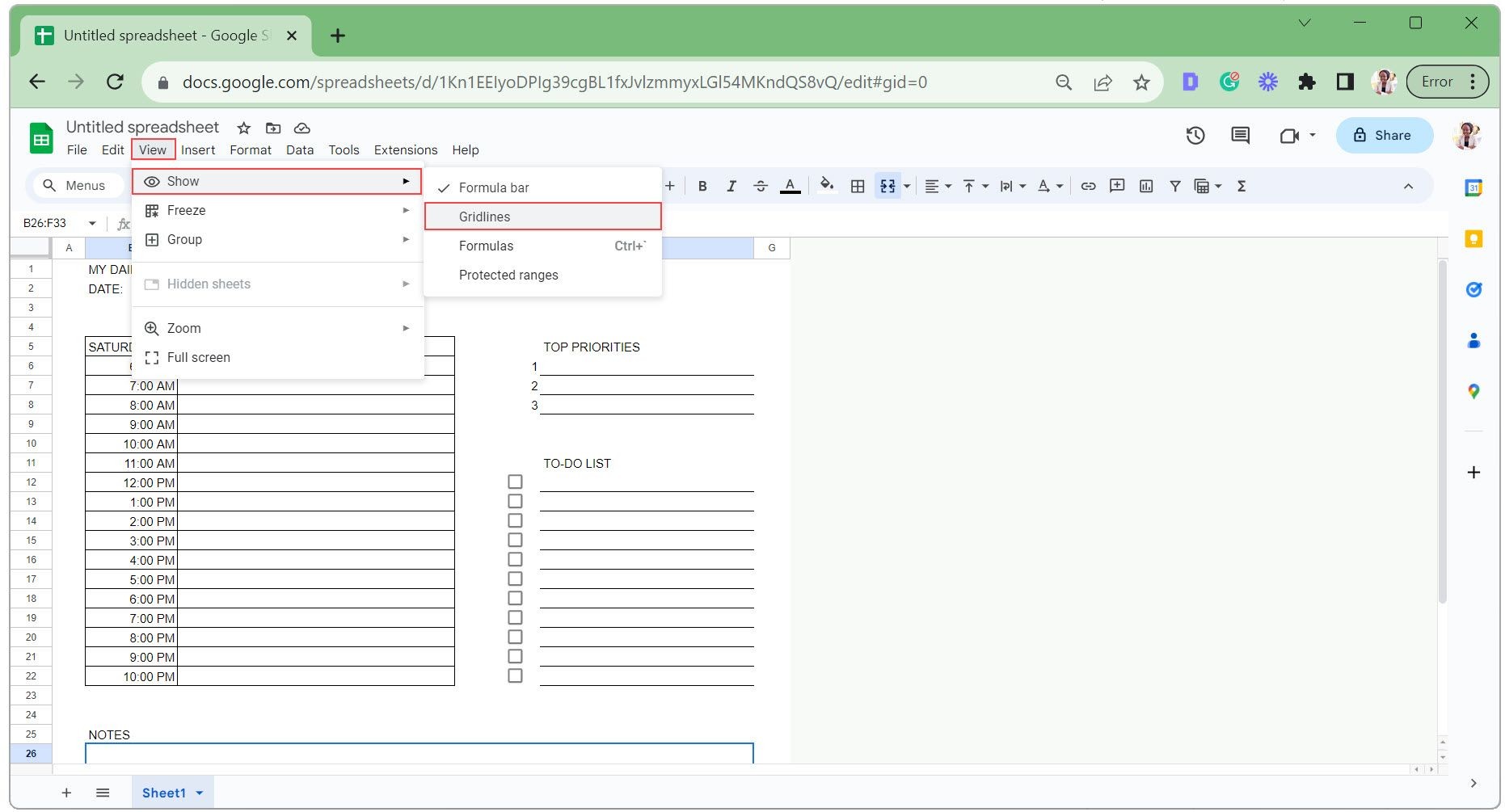 Ẩn đường lưới trong lịch trình số hóa Google Sheets
Ẩn đường lưới trong lịch trình số hóa Google Sheets - Chọn các ô bạn muốn tô màu, nhấp vào biểu tượng Màu tô và chọn một màu. Bạn có thể chọn áp dụng các màu xen kẽ cho phần lên lịch.
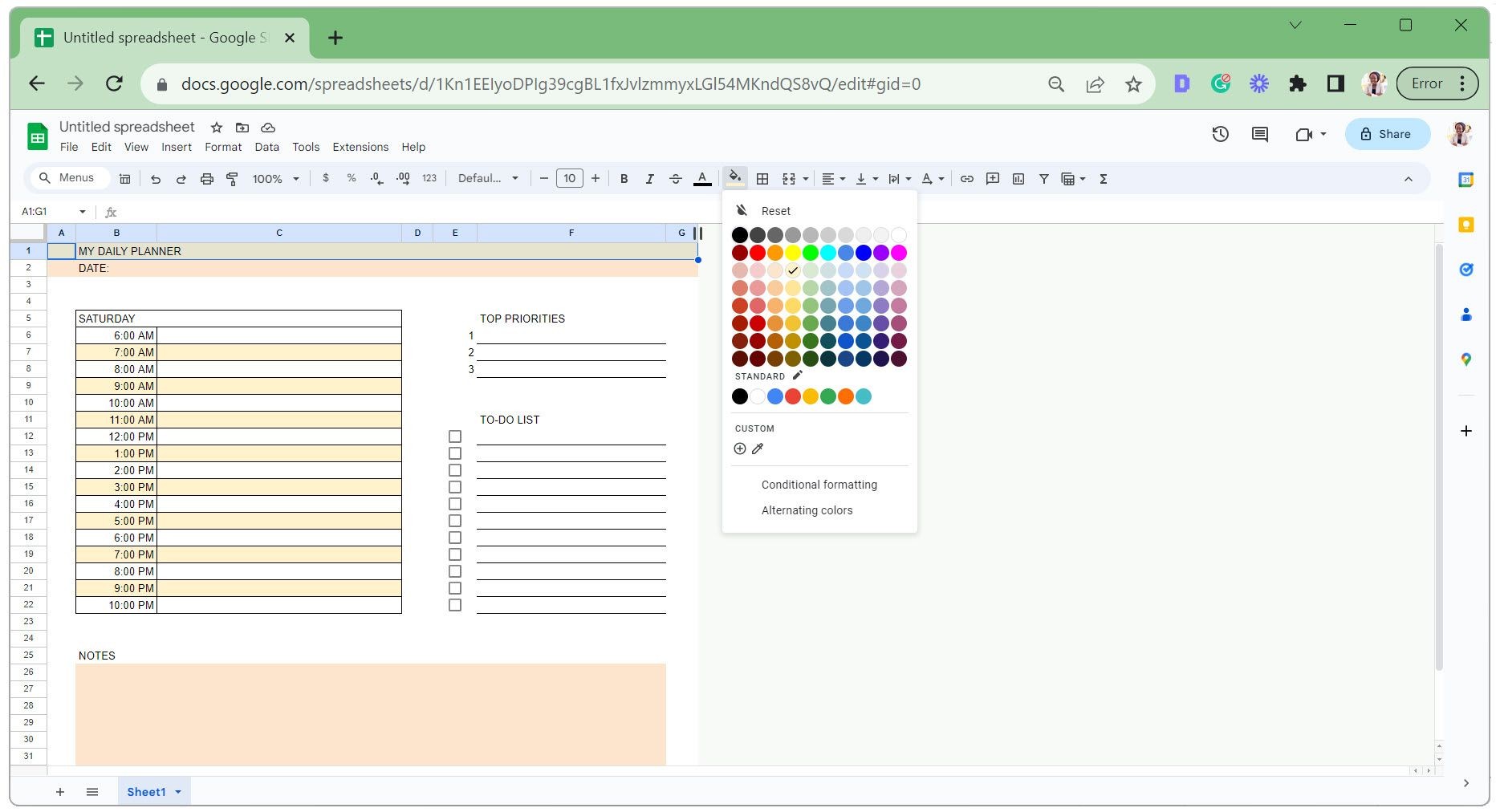 Tô màu các ô trong lịch trình số hóa Google Sheets
Tô màu các ô trong lịch trình số hóa Google Sheets - Chọn các ô có văn bản và thay đổi phông chữ, kích thước phông chữ, căn chỉnh và màu sắc của chúng.
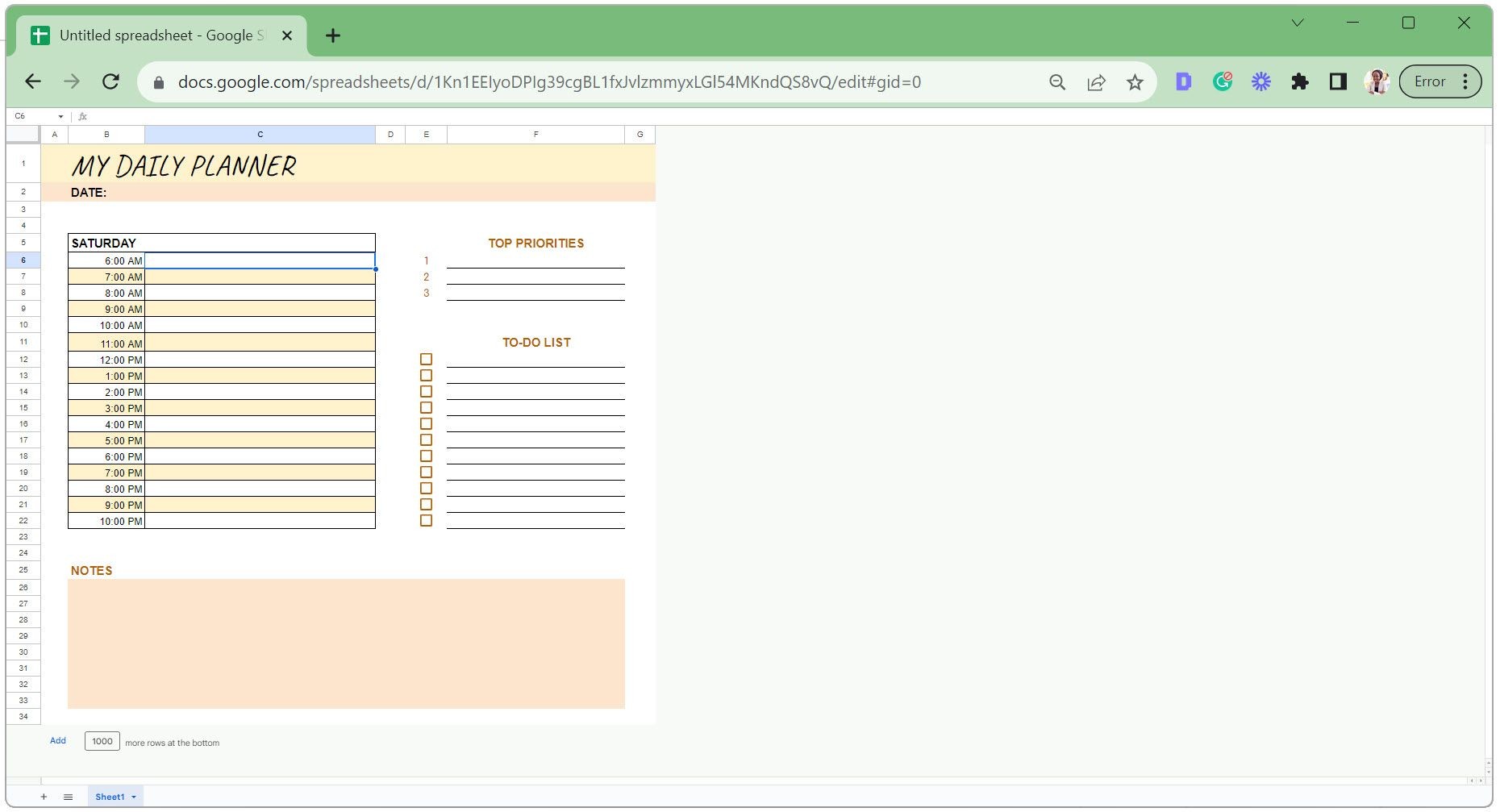 Thay đổi giao diện văn bản trong lịch trình số hóa Google Sheets
Thay đổi giao diện văn bản trong lịch trình số hóa Google Sheets
Bước 4: Áp Dụng Định Dạng Có Điều Kiện Cho Lịch Trình Số Hóa
Đối với lịch trình này, chúng ta sẽ áp dụng gạch ngang cho các nhiệm vụ đã hoàn thành trong phần danh sách việc cần làm. Điều này giúp bạn dễ dàng nhìn thấy những gì đã hoàn thành và những gì còn lại cho ngày tiếp theo.
-
Dưới phần danh sách việc cần làm, đánh dấu các ô bên cạnh các ô kiểm.
-
Đi đến tab Định dạng và chọn Định dạng có điều kiện.
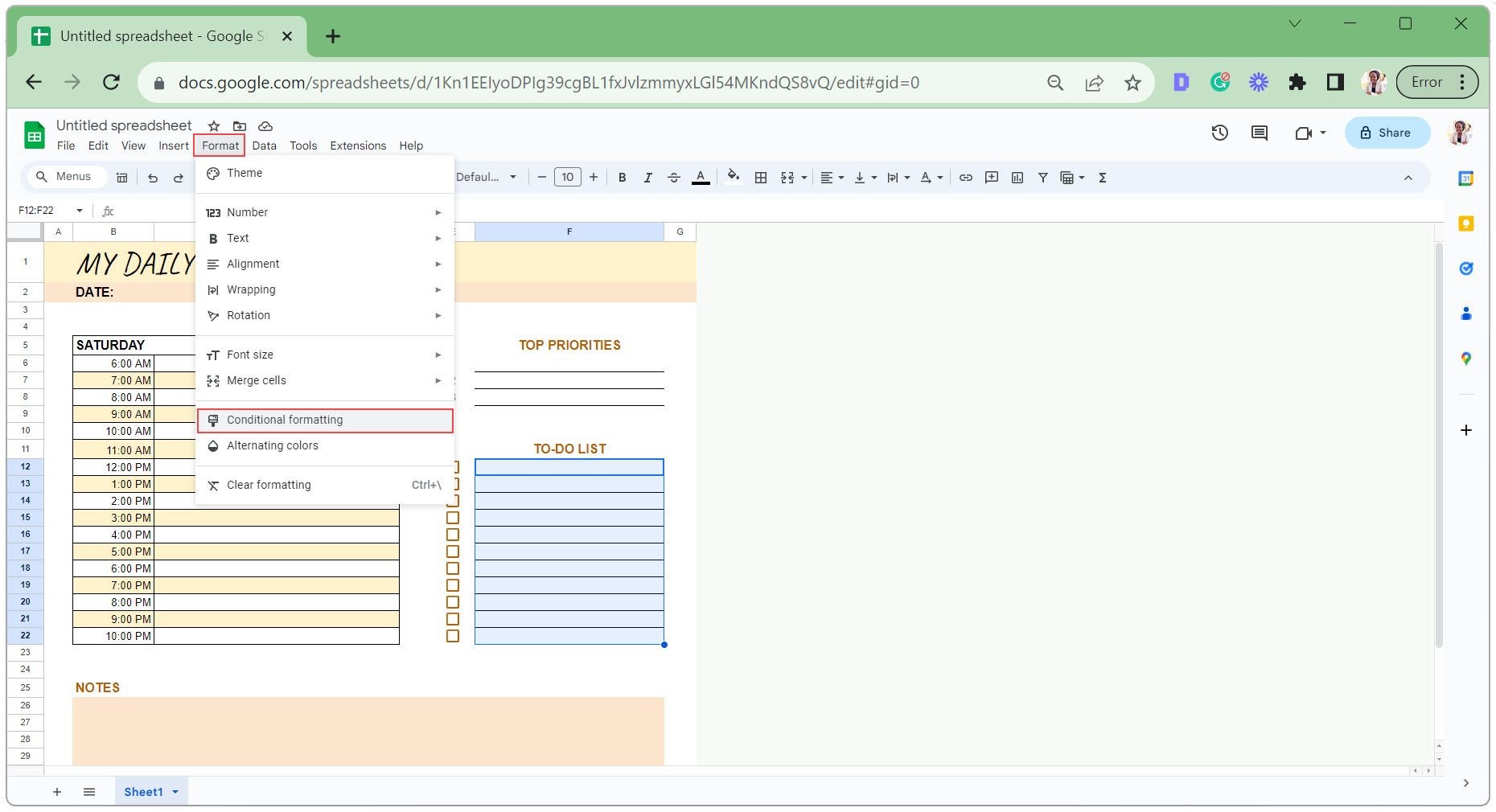 Chọn Định dạng và Định dạng có điều kiện trong Google Sheets
Chọn Định dạng và Định dạng có điều kiện trong Google Sheets -
Dưới Quy tắc định dạng, chọn Công thức tùy chỉnh là.
-
Trong hộp công thức, nhập công thức sau để xác nhận nếu ô kiểm trong ô E12 được đánh dấu:
=$E12=TrueVì đây là tham chiếu ô tương đối, nó sẽ tự động điều chỉnh để phù hợp với từng ô được đánh dấu.
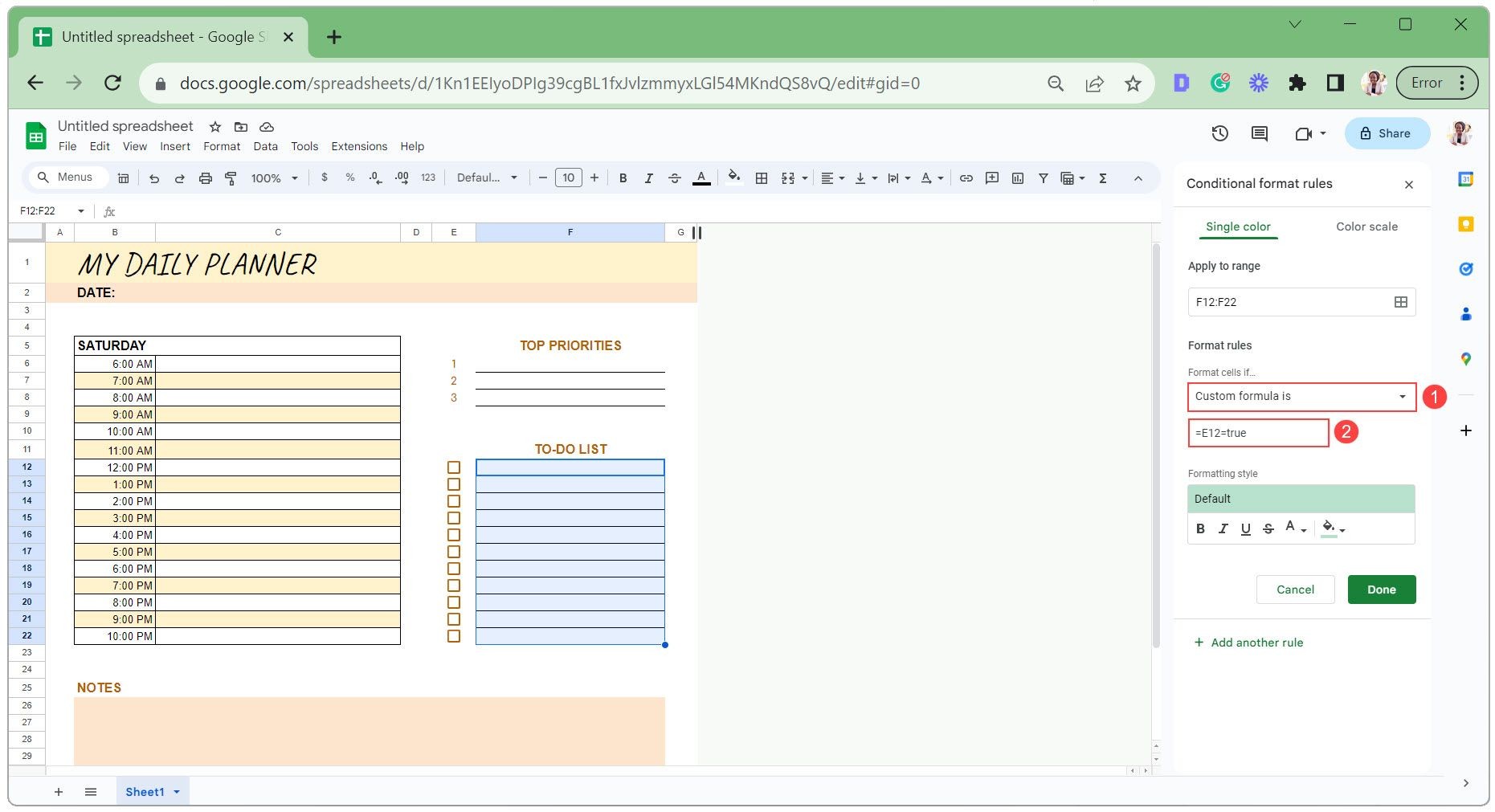 Đặt điều kiện kích hoạt cho định dạng có điều kiện trong lịch trình số hóa
Đặt điều kiện kích hoạt cho định dạng có điều kiện trong lịch trình số hóa -
Đặt định dạng văn bản thành Gạch ngang mà không có màu tô.
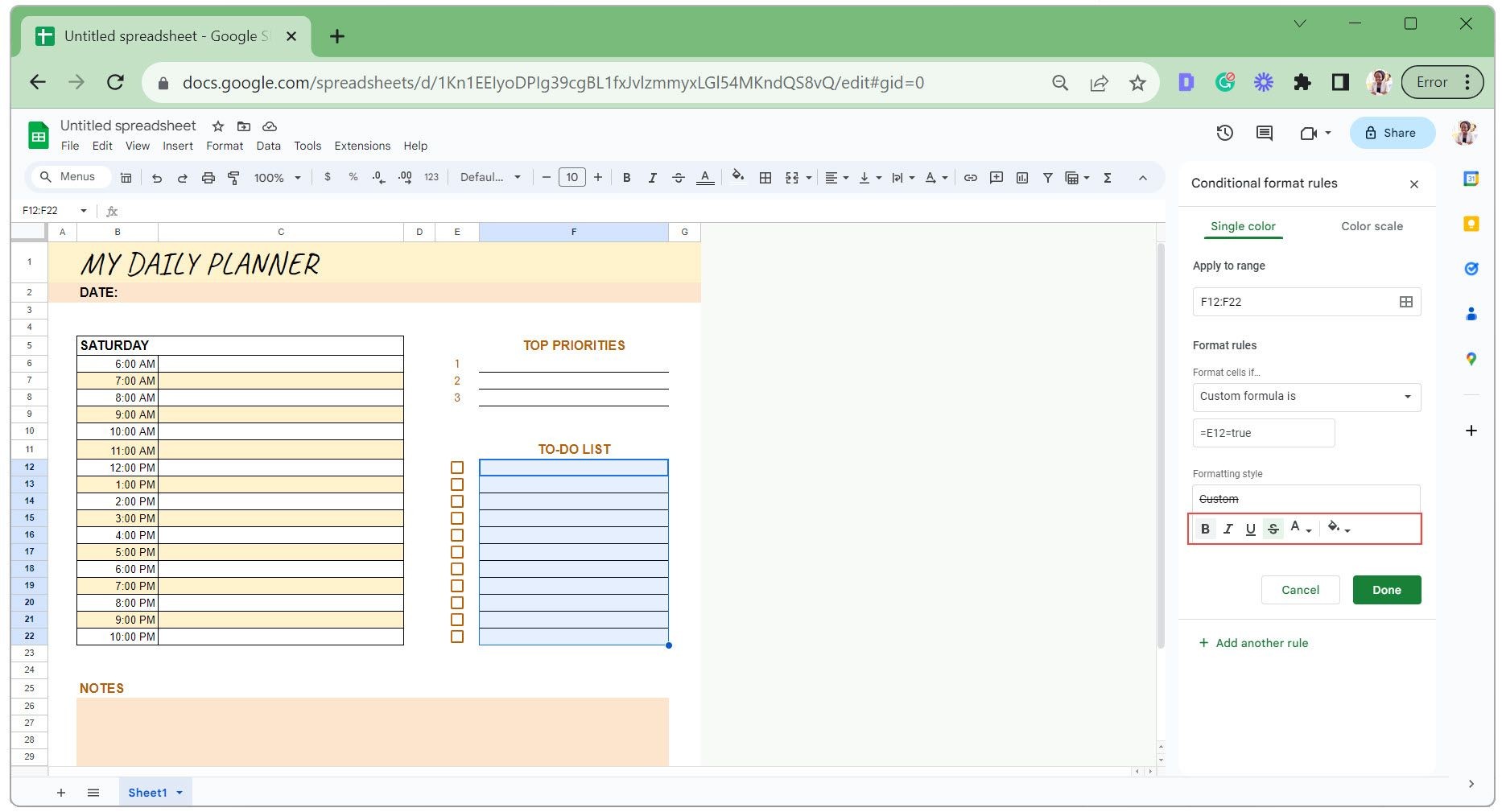 Đặt định dạng cho điều kiện kích hoạt định dạng có điều kiện
Đặt định dạng cho điều kiện kích hoạt định dạng có điều kiện -
Nhấp vào Hoàn tất để lưu các thay đổi.
Đây là định dạng có điều kiện trong hành động.
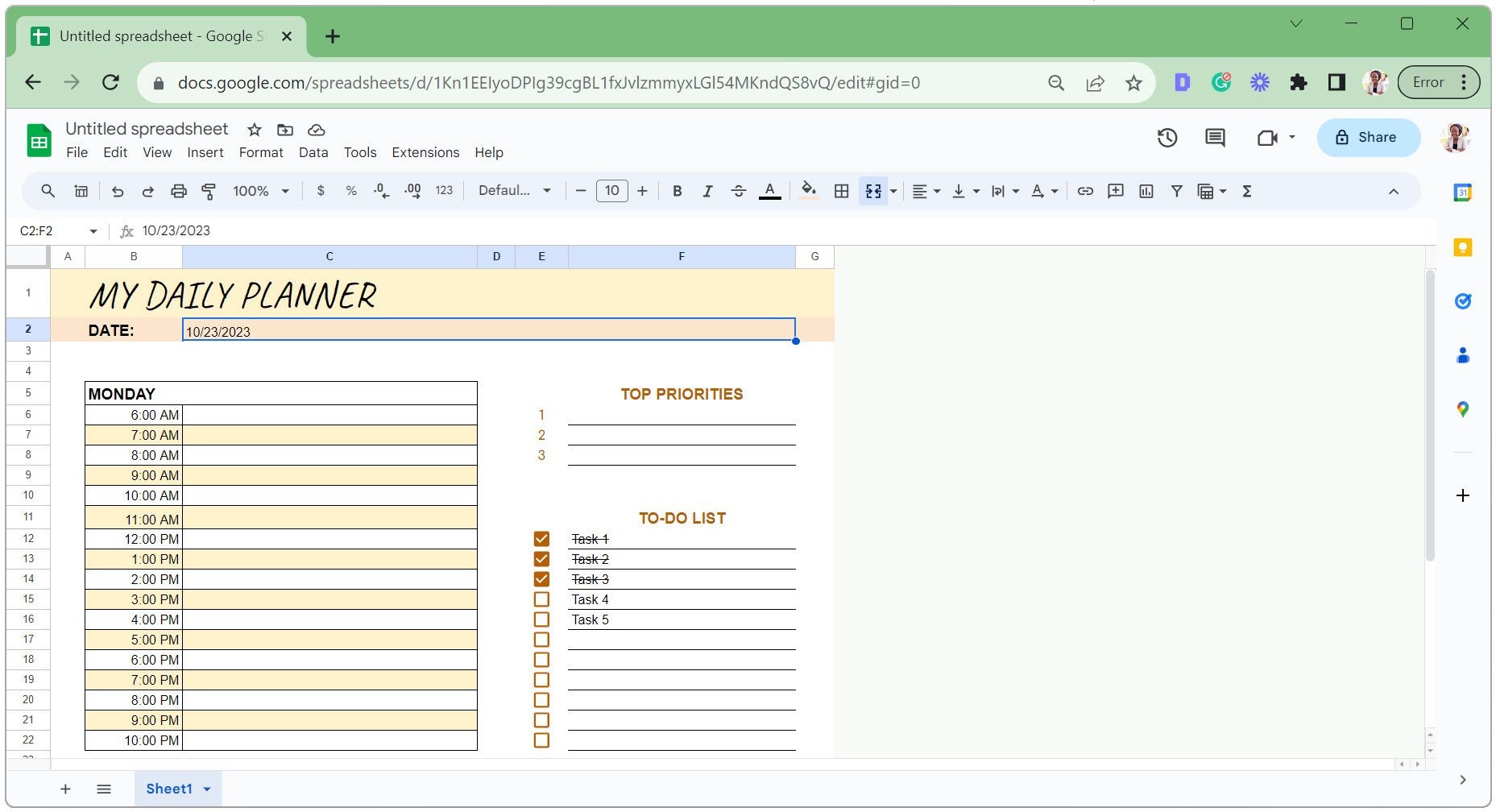 Định dạng có điều kiện trong hành động trong lịch trình số hóa Google Sheets
Định dạng có điều kiện trong hành động trong lịch trình số hóa Google Sheets
Mẹo Duy Trì và Cập Nhật Lịch Trình Số Hóa Trên Google Sheets
Sau khi tạo lịch trình số hóa trên Google Sheets, điều quan trọng là phải giữ cho nó được sắp xếp và dễ dàng cập nhật. Dưới đây là một số mẹo hữu ích để bạn tham khảo:
1. Lưu Thiết Kế Dưới Dạng Mẫu
Sau khi hoàn thiện thiết kế của lịch trình, đặt tên lại bảng tính Google là “Mẫu Lịch Trình Hàng Ngày”.
Vào đầu mỗi tháng mới, hãy tạo một bản sao của mẫu này—đi đến tab Tệp và chọn Tạo bản sao. Điều này giúp bạn có một khởi đầu mới mỗi lần và giữ lại các bản ghi quá khứ để tham khảo trong tương lai.
2. Giữ Một Bảng “Ngày 0” Trong Mẫu
Đặt một phiên bản chưa chỉnh sửa của lịch trình hàng ngày ở đầu bảng tính của bạn. Để lên kế hoạch cho một ngày mới, hãy sao chép bảng “Ngày 0”, đặt tên nó theo ngày của ngày đó và bắt đầu lên kế hoạch.
3. Sử Dụng Mã Màu Để Rõ Ràng
Mã màu các nhiệm vụ giúp bạn nhanh chóng đánh giá các loại nhiệm vụ, ưu tiên hoặc tiến độ. Ví dụ, để mã màu theo loại, bạn có thể sử dụng màu xanh cho các nhiệm vụ liên quan đến công việc, màu cam cho các công việc cá nhân và màu hồng cho các cuộc hẹn hoặc cuộc họp.
Bạn có thể làm điều này thủ công hoặc sử dụng định dạng có điều kiện để tự động hóa quá trình dựa trên các tiêu chí cụ thể.
1. Tôi có thể sử dụng Google Sheets trên điện thoại di động không?
Có, bạn có thể truy cập và chỉnh sửa Google Sheets trên điện thoại di động thông qua ứng dụng Google Sheets dành cho Android và iOS.
2. Làm thế nào để chia sẻ lịch trình số hóa của tôi với người khác?
Bạn có thể chia sẻ lịch trình số hóa của mình bằng cách đi đến tab Tệp, chọn Chia sẻ và nhập địa chỉ email của người bạn muốn chia sẻ.
3. Tôi có thể tự động hóa việc nhập dữ liệu vào lịch trình không?
Có, bạn có thể sử dụng các công thức và tập lệnh Google Apps Script để tự động hóa việc nhập dữ liệu vào lịch trình của bạn.
4. Làm thế nào để sao lưu lịch trình số hóa của tôi?
Bạn có thể sao lưu lịch trình số hóa của mình bằng cách tải xuống dưới dạng tệp Excel hoặc PDF từ tab Tệp, chọn Tải xuống.
5. Tôi có thể thêm lời nhắc vào lịch trình số hóa của mình không?
Có, bạn có thể thêm lời nhắc bằng cách sử dụng các công thức hoặc tích hợp với Google Calendar để nhận thông báo.
6. Làm thế nào để tùy chỉnh lịch trình số hóa của tôi cho phù hợp với nhu cầu cá nhân?
Bạn có thể tùy chỉnh lịch trình số hóa của mình bằng cách thêm hoặc xóa các cột, thay đổi màu sắc, và sử dụng các công thức để tự động hóa các tác vụ.
7. Tôi có thể sử dụng lịch trình số hóa này cho công việc nhóm không?
Có, bạn có thể chia sẻ lịch trình số hóa với các thành viên trong nhóm và cùng nhau chỉnh sửa và cập nhật nó.
Duy Trì Sự Tập Trung Với Lịch Trình Số Hóa Đơn Giản Trên Google Sheets
Sử dụng lịch trình số hóa trên Google Sheets giúp mọi thứ trở nên đơn giản, cho phép bạn duy trì sự sắp xếp và tập trung. Vì vậy, bây giờ bạn đã có các bước để tạo một lịch trình từ đầu, hãy áp dụng chúng để tạo lịch trình riêng của bạn. Chìa khóa để đạt được mục tiêu của bạn bắt đầu từ đây.